Jak obchodovat Forex a vybírat na LiteFinance
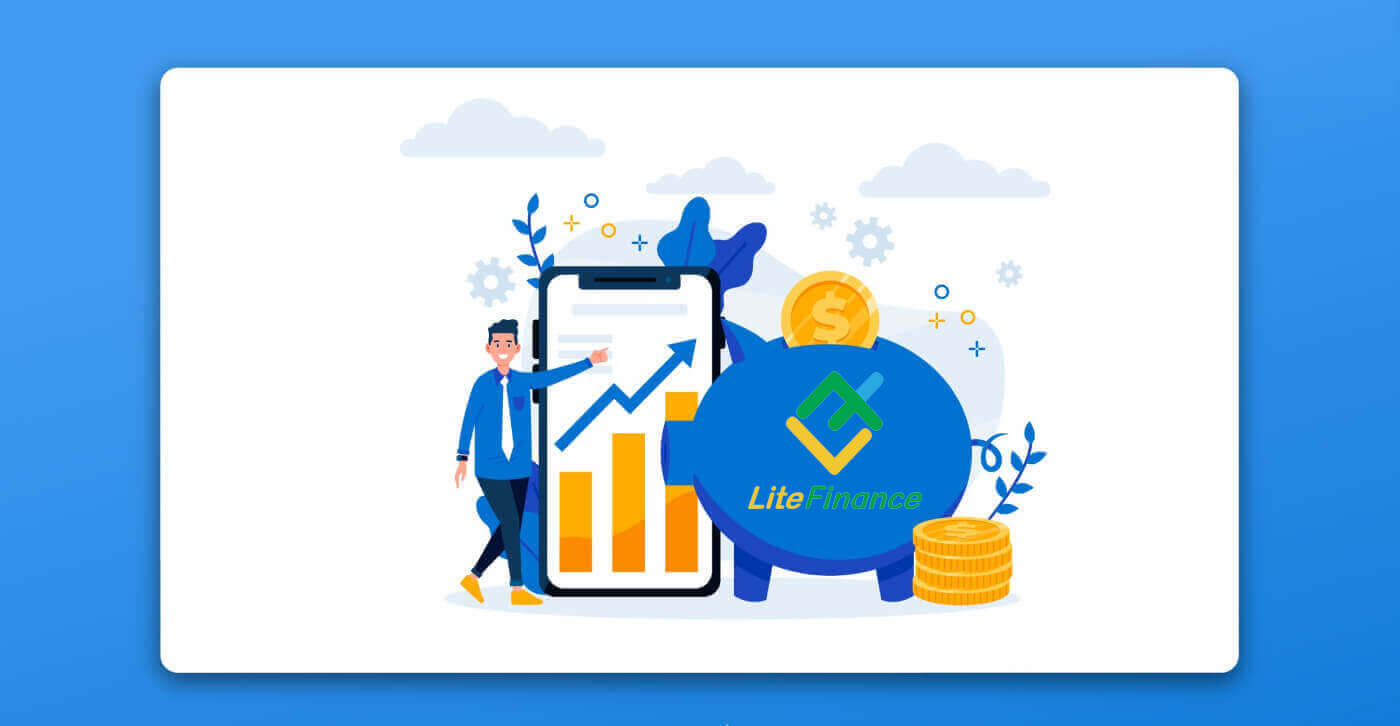
Jak obchodovat Forex na LiteFinance
Jak se přihlásit k terminálu LiteFinance MT4
Prvním krokem je přístup na domovskou stránku LiteFinance pomocí registrovaného účtu. Poté zvolte záložku "METATRADER" (Pokud jste si nezaregistrovali účet nebo si nejste jisti procesem přihlášení, můžete se podívat na následující příspěvek: Jak se přihlásit do LiteFinance ). 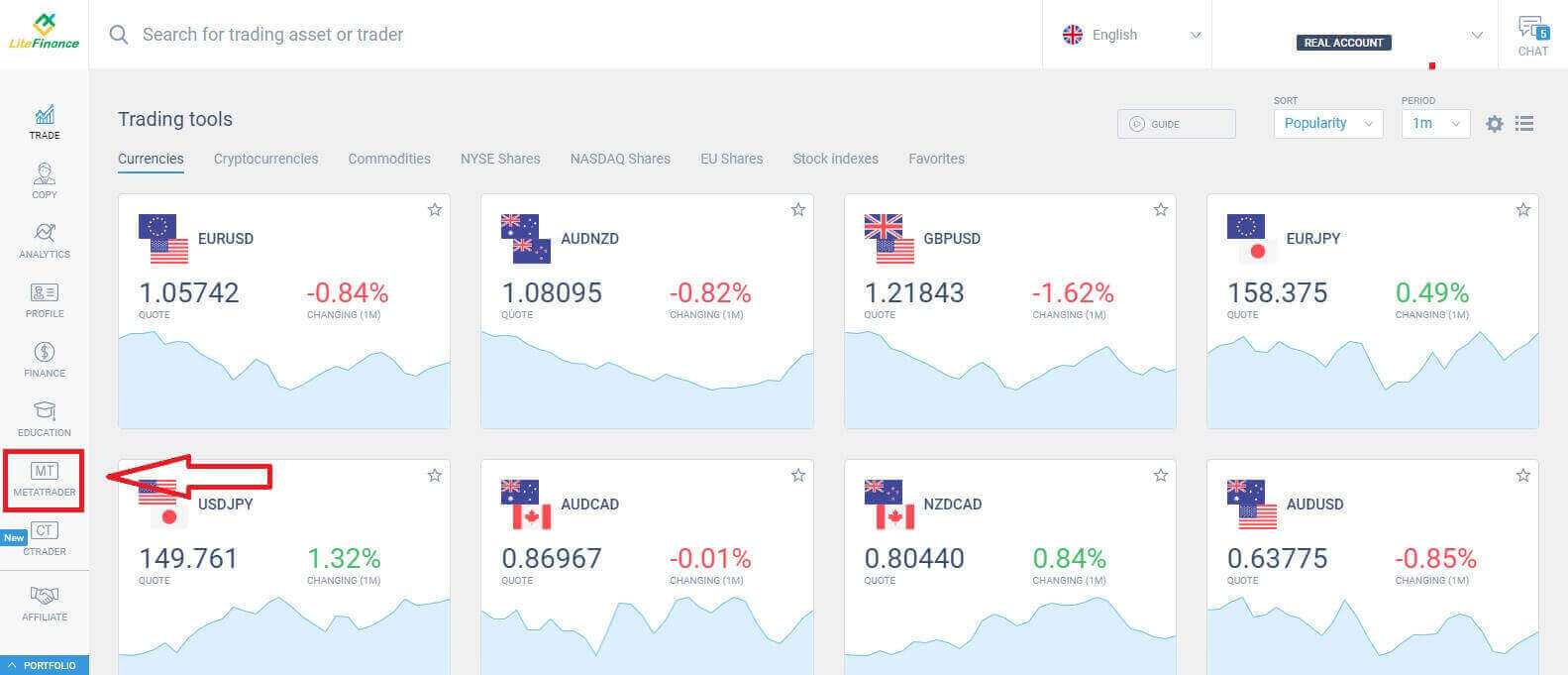
Dále vyberte obchodní účet, který chcete použít jako hlavní účet. Není-li vybraný účet hlavním účtem, klikněte na text „Přepnout na hlavní“ ve stejném řádku jako vybraný účet. 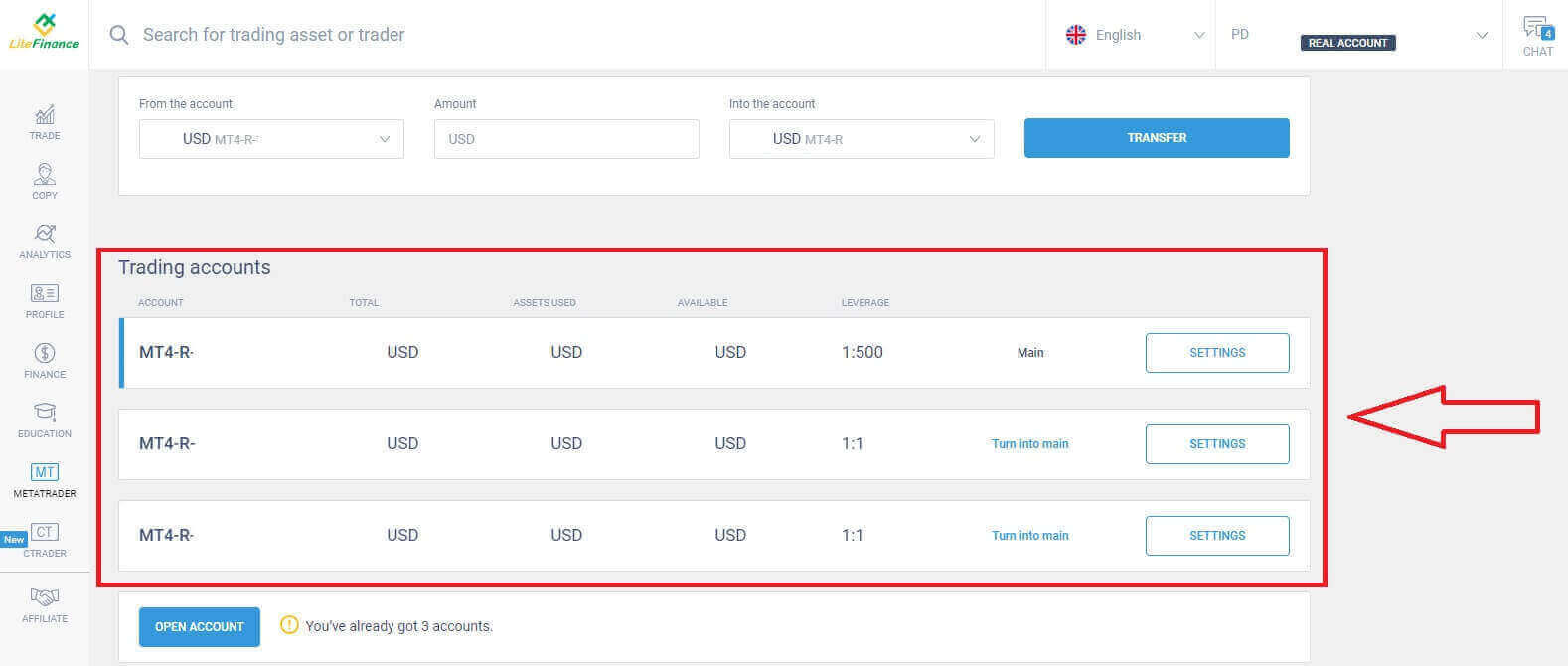 Přejděte pomocí myši nahoru a zde najdete několik důležitých informací, které potřebujete pro přihlášení:
Přejděte pomocí myši nahoru a zde najdete několik důležitých informací, které potřebujete pro přihlášení:
- Přihlašovací číslo serveru.
- Server pro přihlášení.
- Název se zobrazí v terminálu.
- Heslo obchodníka pro přihlášení.
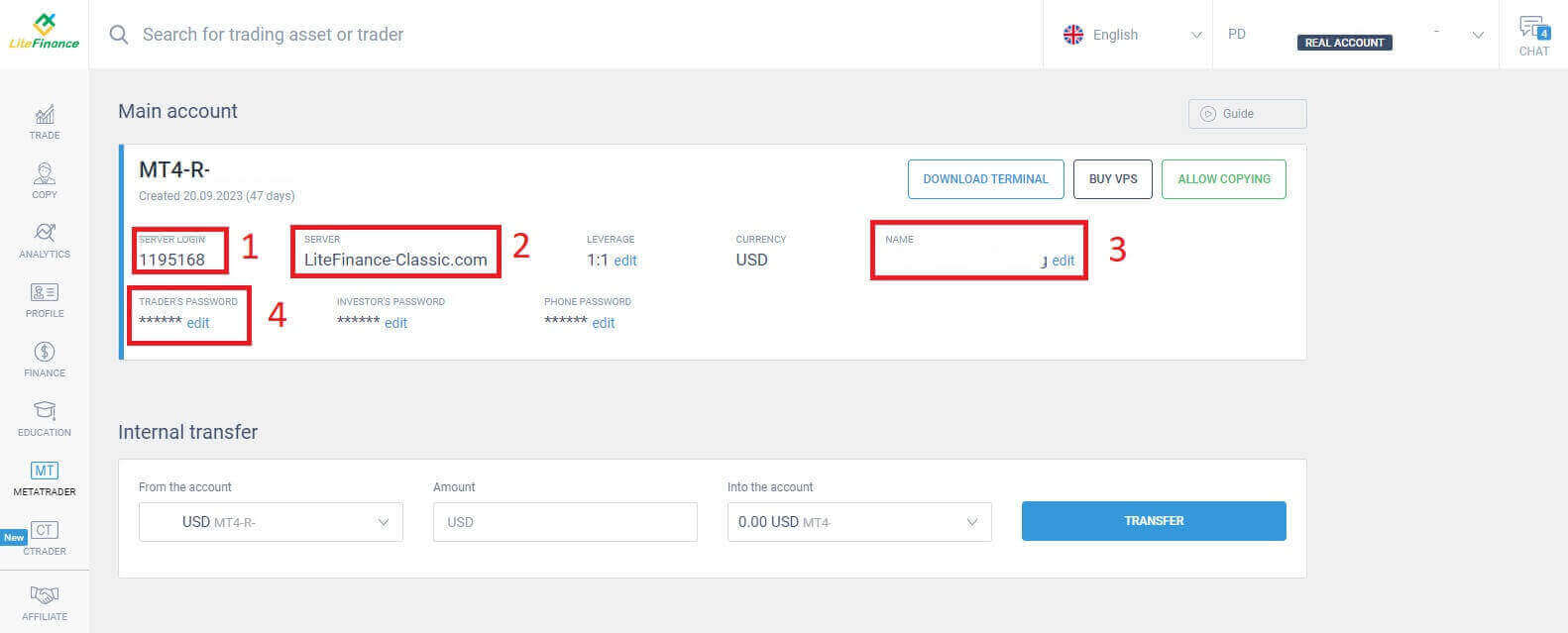
Pro sekci hesla klikněte na tlačítko "upravit" vedle pole pro heslo a změňte heslo tak, aby vyhovovalo požadavkům systému. Po dokončení klikněte na „Uložit“ . 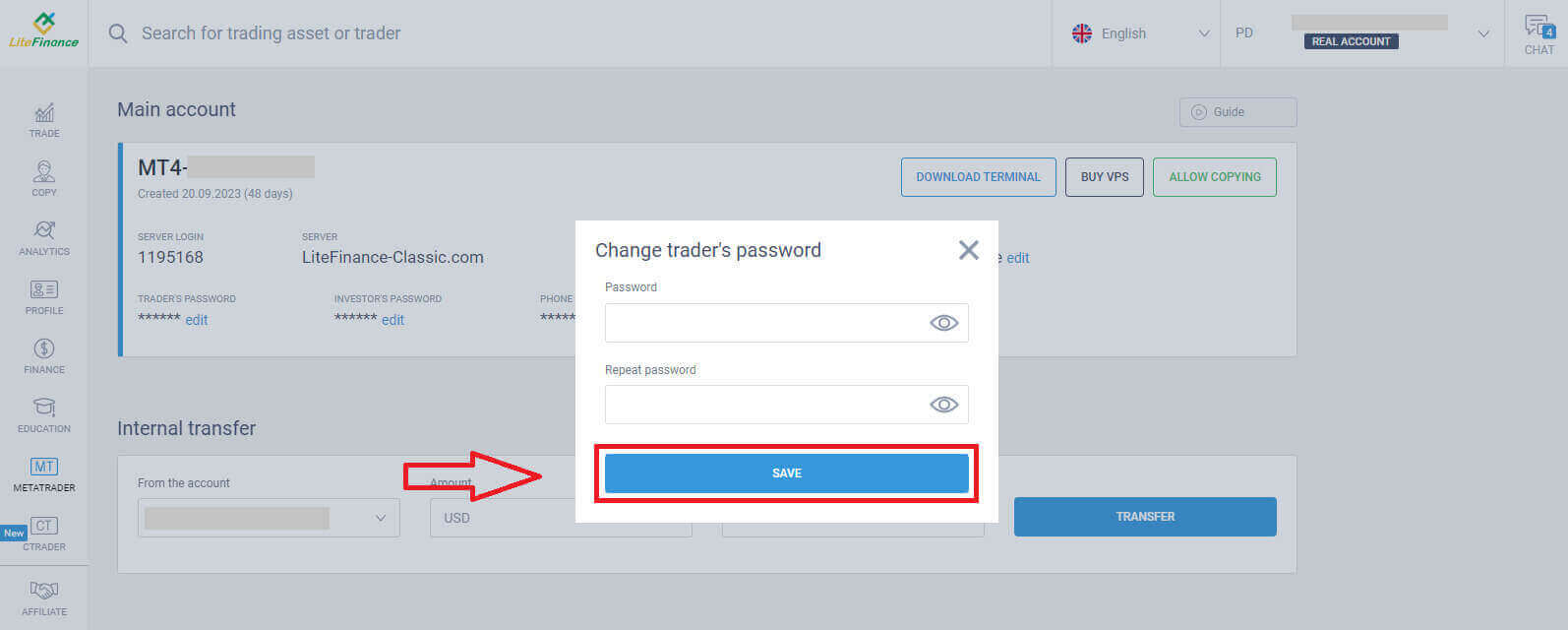
V dalším kroku přistoupíte ke stažení a spustíte LiteFinance MT4 Terminal kliknutím na tlačítko „DOWNLOAD TERMINAL“ .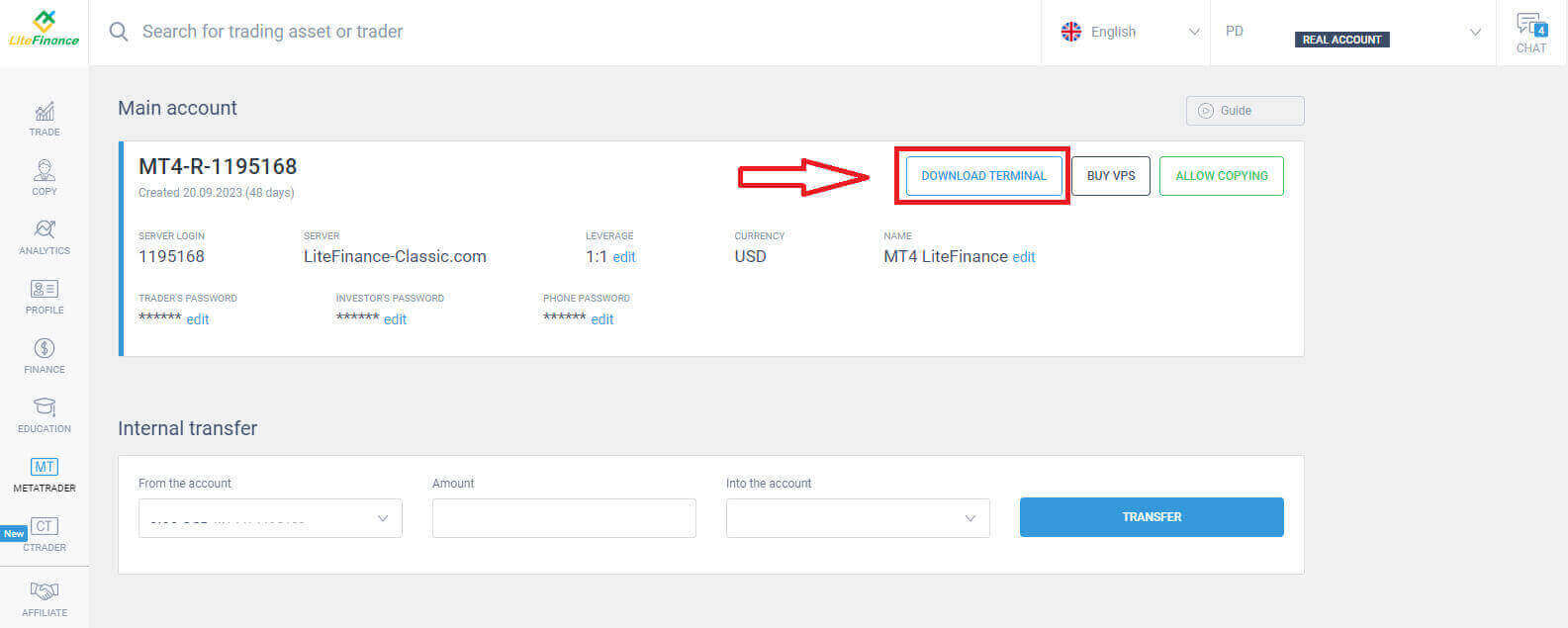
Po spuštění terminálu vyberte nabídku "Soubor" v levém horním rohu obrazovky.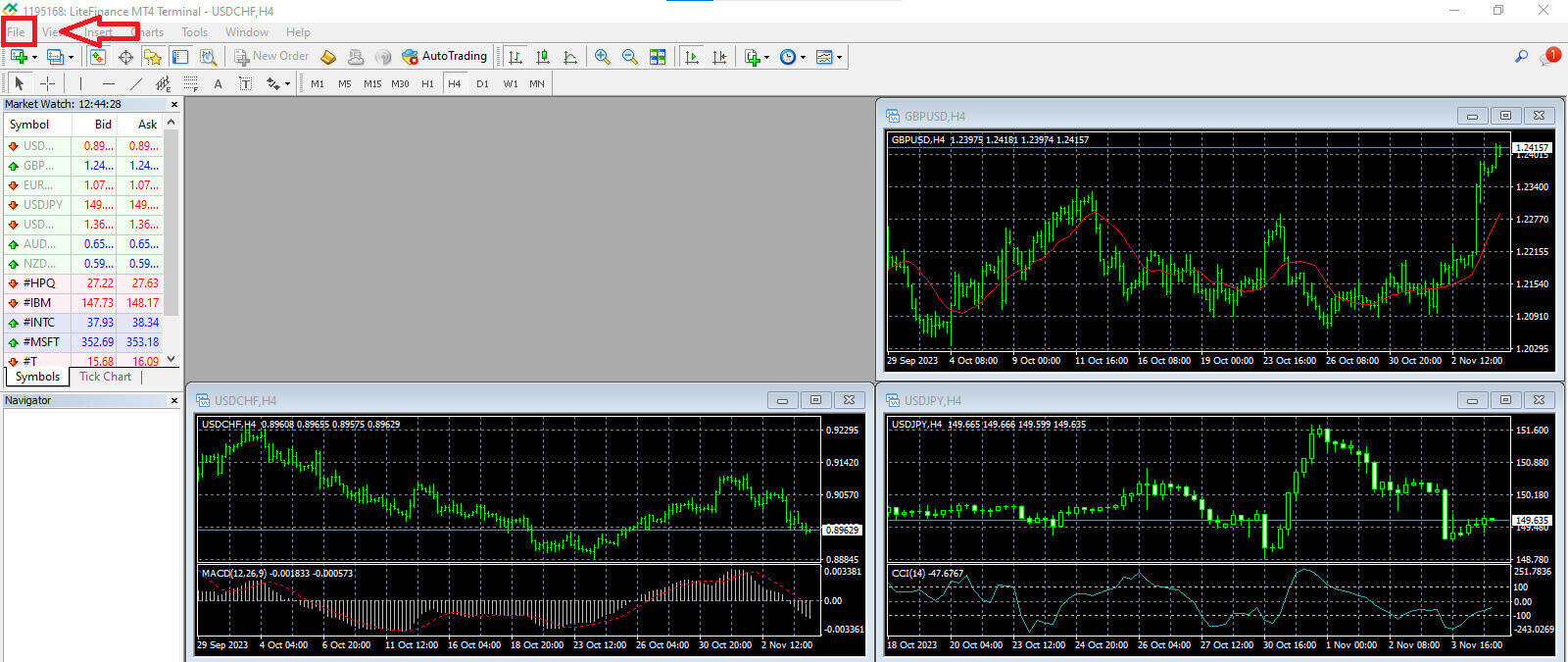
Pokračujte výběrem „Přihlásit se k obchodnímu účtu“ a otevřete přihlašovací formulář. 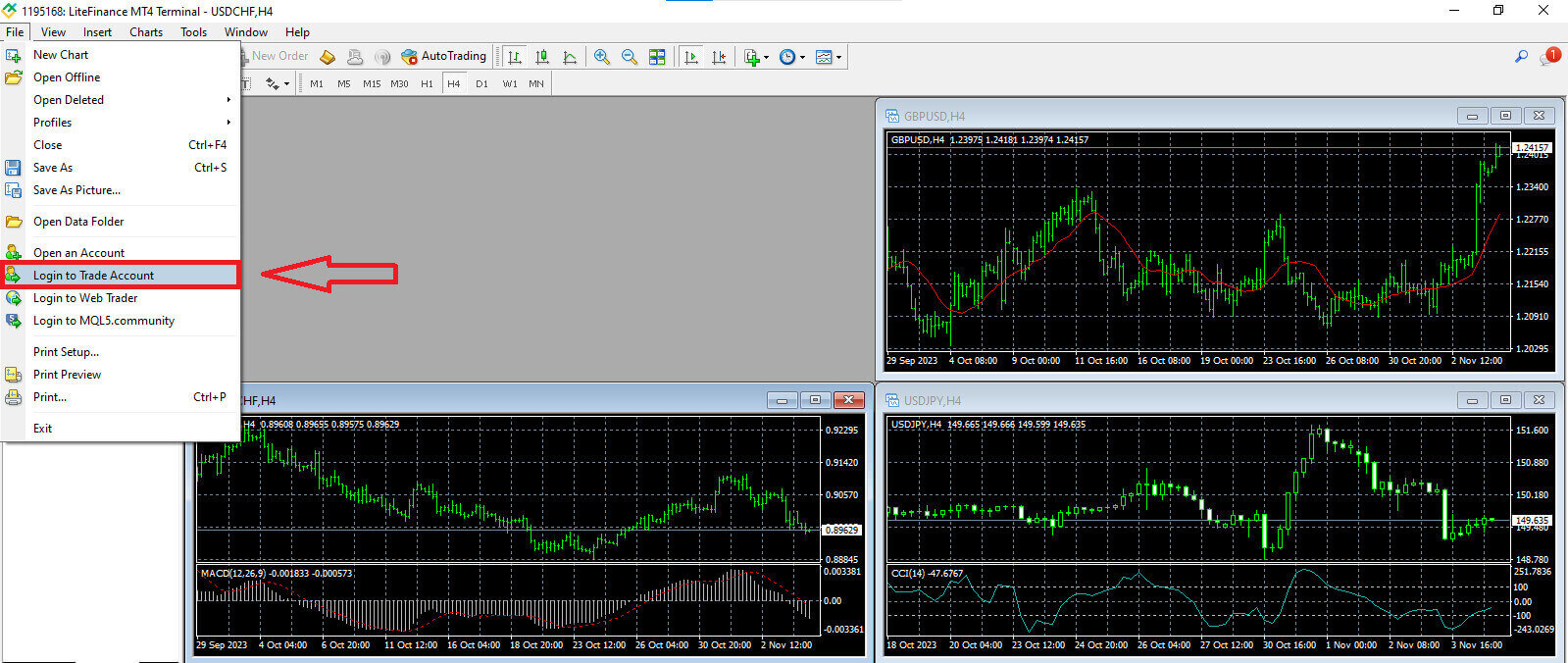
V tomto formuláři budete muset zadat některé informace z vybraného obchodního účtu v předchozím kroku pro přihlášení:
- Do prvního prázdného místa shora zadejte své „SERVER LOGIN“ číslo .
- Zadejte heslo, které jste vytvořili v předchozím kroku.
- Vyberte obchodní server , který systém zobrazí v nastavení obchodního účtu.
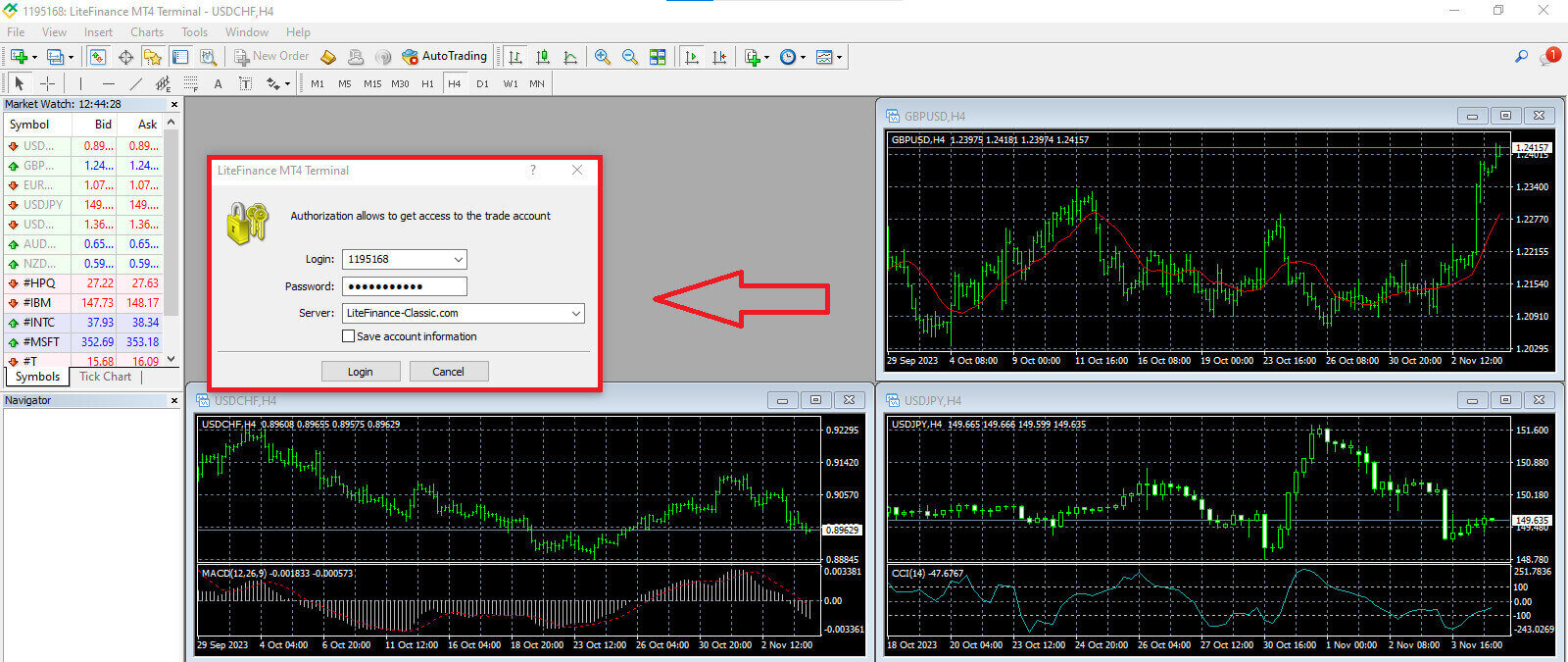
Jak zadat novou objednávku na LiteFinance MT4
Nejprve musíte vybrat aktivum a otevřít jeho graf.
Chcete-li zobrazit Sledování trhu, můžete buď přejít do nabídky „Zobrazit“ a kliknout na Sledování trhu , nebo použít zkratku Ctrl+M. V této sekci je zobrazen seznam symbolů. Chcete-li zobrazit úplný seznam, můžete v okně kliknout pravým tlačítkem myši a zvolit "Zobrazit vše" . Pokud dáváte přednost přidání konkrétní sady nástrojů do Sledování trhu, můžete tak učinit pomocí rozbalovací nabídky „Symboly“ .
Chcete-li načíst konkrétní aktivum, například měnový pár, do cenového grafu, klikněte jednou na pár. Po jeho výběru klikněte a podržte tlačítko myši, přetáhněte jej na požadované místo a tlačítko uvolněte. 
Chcete-li otevřít obchod, nejprve vyberte možnost nabídky "Nový příkaz" nebo klikněte na odpovídající symbol na standardním panelu nástrojů. 
Okamžitě se objeví okno obsahující nastavení, která vám pomohou přesněji a snadněji zadávat objednávky:
- Symbol : Ujistěte se, že symbol měny, se kterým chcete obchodovat, je viditelný v poli symbolů.
- Objem : Velikost smlouvy musíte určit buď výběrem z dostupných možností v rozevírací nabídce po kliknutí na šipku, nebo ručním zadáním požadované hodnoty do pole objemu. Pamatujte, že velikost vaší smlouvy přímo ovlivňuje potenciální zisk nebo ztrátu.
- Komentář : Tato sekce je volitelná, ale můžete ji využít k anotaci vašich obchodů pro účely identifikace.
- Typ : Ve výchozím nastavení je nakonfigurován jako tržní provedení, včetně Market Execution (zahrnuje provádění příkazů za aktuální tržní cenu) a Čekající příkaz (používá se ke stanovení budoucí ceny, za kterou plánujete zahájit svůj obchod).

Nakonec musíte určit typ příkazu, který chcete iniciovat, a nabídnout výběr mezi příkazem k prodeji nebo nákupu.
- Sell by Market: Tyto objednávky začínají na nabídkové ceně a končí na poptávkové ceně. S tímto typem objednávky má váš obchod potenciál generovat zisk, když cena klesá.
- Koupit podle trhu: Tyto objednávky začínají na poptávkové ceně a končí na nabídkové ceně. S tímto typem objednávky může být váš obchod ziskový, pokud cena vzroste.

Jak zadat nevyřízenou objednávku na LiteFinance MT4
Typ nevyřízených objednávek
Na rozdíl od příkazů k okamžitému provedení, které jsou prováděny za aktuální tržní cenu, vám čekající příkazy umožňují zadávat příkazy, které se aktivují, jakmile cena dosáhne vámi definované konkrétní úrovně. Existují čtyři typy nevyřízených objednávek, ale můžeme je rozdělit do dvou hlavních typů:- Objednávky, které očekávají prolomení určité úrovně trhu.
- Očekává se, že se objednávky odrazí od určité úrovně trhu.
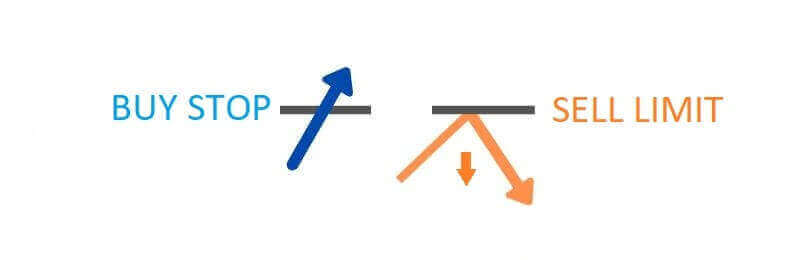
Koupit Stop
Příkaz Buy Stop vám umožňuje zadat nákupní příkaz za cenu vyšší, než je aktuální tržní kurz. Pokud je například současná tržní cena 500 USD a vaše zastávka nákupu je nastavena na 570 USD, nákupní nebo dlouhá pozice bude zahájena, když trh dosáhne tohoto cenového bodu.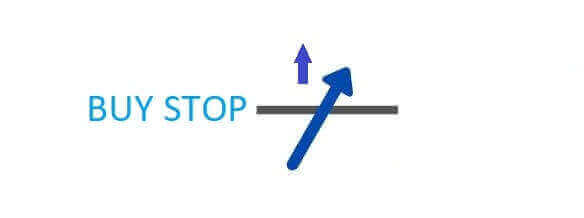
Prodej Stop
Příkaz Sell Stop poskytuje možnost zadat prodejní příkaz za cenu nižší, než je aktuální tržní kurz. Pokud je například aktuální tržní cena 800 USD a vaše cena Sell Stop je pevně stanovena na 750 USD, prodejní nebo 'krátká' pozice bude aktivována, když trh dosáhne konkrétního cenového bodu.
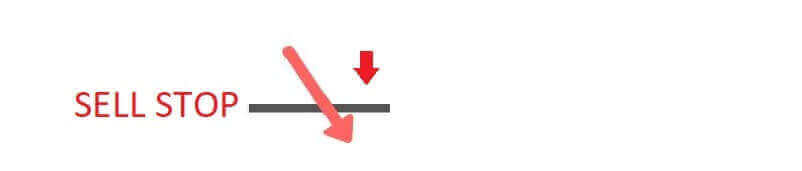
Koupit Limit
Příkaz Buy Limit je v podstatě opakem nákupní zastávky. Umožňuje vám vytvořit nákupní příkaz za cenu nižší, než je převládající tržní kurz. Pro ilustraci, pokud je aktuální tržní cena 2000 USD a váš limit nákupu je nastaven na 1600 USD, nákupní pozice bude zahájena, když trh dosáhne cenové hladiny 1600 USD.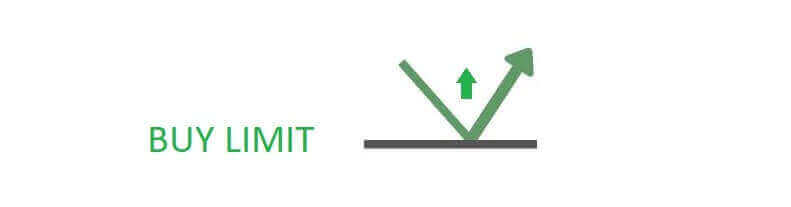
Sell Limit
V konečném důsledku vám příkaz Sell Limit umožňuje vytvořit prodejní příkaz za cenu vyšší, než je převládající tržní kurz. Konkrétněji, pokud je aktuální tržní cena 500 USD a vaše prodejní limitní cena je 850 USD, prodejní pozice bude zahájena, když trh dosáhne cenové hladiny 850 USD.
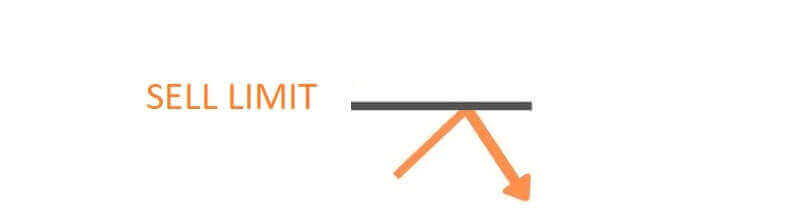
Jak otevřít čekající objednávky v LiteFinance MT4 Terminal
Chcete-li vytvořit nový čekající příkaz, můžete snadno dvakrát kliknout na název trhu v modulu Sledování trhu . Tato akce spustí okno nové objednávky, které vám umožní upravit typ objednávky na Nevyřízenou objednávku.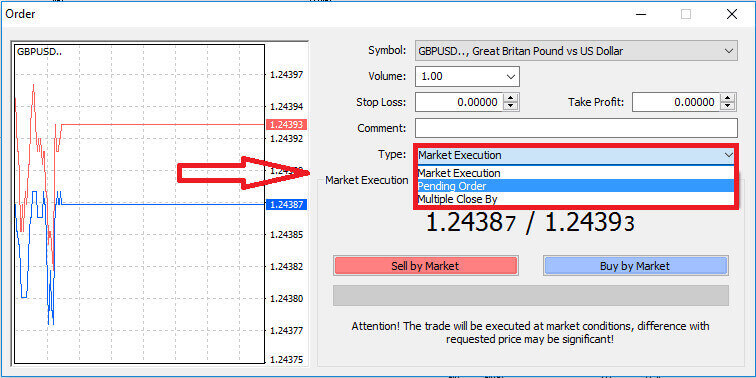
Následně určete tržní úroveň, na které bude spuštěn čekající příkaz. Podle objemu byste měli určit i velikost pozice.
V případě potřeby můžete stanovit datum vypršení platnosti (Expiry). Po konfiguraci všech těchto parametrů vyberte preferovaný typ objednávky na základě toho, zda máte v úmyslu jít dlouhou nebo krátkou objednávku a zda se jedná o stop nebo limit. Nakonec potvrďte výběr tlačítkem "Umístit" . 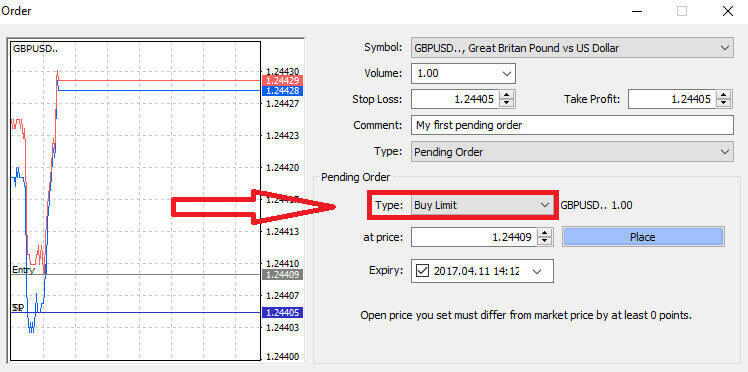
Nevyřízené objednávky nabízejí v rámci MT4 významné výhody. Jsou obzvláště cenné, když nemůžete neustále sledovat trh, abyste mohli přesně určit svůj vstup, nebo když cena nástroje zažívá rychlé výkyvy, což vám zajistí, že nepromeškáte slibné příležitosti.
Jak uzavřít objednávky na LiteFinance MT4 Terminal
Zde máme dva neuvěřitelně jednoduché a rychlé způsoby uzavření objednávek, kterými jsou:
- Chcete-li uzavřít aktivní obchod, vyberte „X“ na kartě Obchod v okně Terminál

- Případně můžete kliknout pravým tlačítkem na řádek objednávky zobrazený v grafu a zvolit "zavřít" pro uzavření pozice.
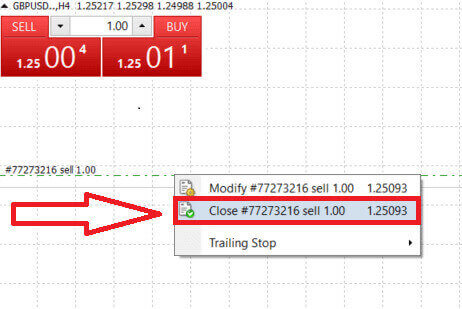
V terminálu MT4 společnosti LiteFinance jsou otevírání a uzavírání objednávek pozoruhodně rychlé a uživatelsky přívětivé procesy. Pouhými několika kliknutími mohou obchodníci provádět příkazy efektivně a bez zbytečných prodlev. Intuitivní design platformy zajišťuje rychlý a pohodlný vstup na trh i výstup z něj, což z něj činí ideální volbu pro obchodníky, kteří potřebují jednat rychle a využít příležitosti, jakmile se objeví.
Pomocí Stop Loss, Take Profit a Trailing Stop na LiteFinance MT4
Rozhodujícím aspektem zajištění trvalého úspěchu na finančních trzích je pečlivé řízení rizik. To je důvod, proč je začlenění příkazů stop-loss a take-profit do vaší obchodní strategie nanejvýš důležité. V následující diskusi se ponoříme do praktické implementace těchto nástrojů řízení rizik v rámci platformy MT4. Osvojením si používání stop lossů a výběru zisků se nejen naučíte, jak zmírnit potenciální ztráty, ale také jak optimalizovat své obchodní schopnosti, což v konečném důsledku zlepší váš celkový zážitek z obchodování.
Nastavení Stop Loss a Take Profit
Jednou z nejpřímějších metod, jak začlenit Stop Loss a Take Profit do vašich obchodů, je nastavit je okamžitě, když zahájíte nové objednávky. Tento přístup vám umožňuje stanovit parametry řízení rizik při vstupu na trh, čímž se zvýší kontrola nad vašimi pozicemi a potenciálními výsledky.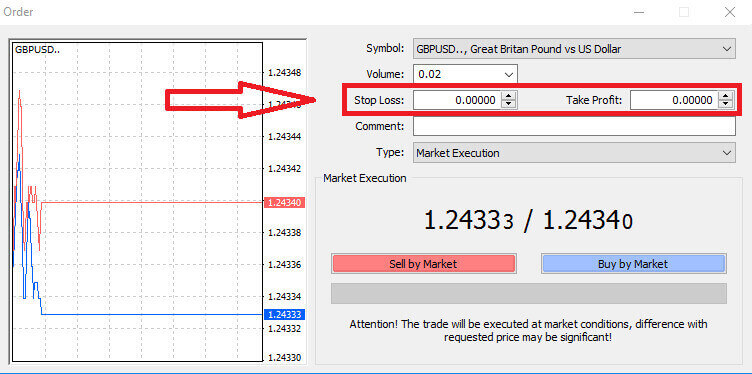
Toho dosáhnete jednoduchým zadáním požadovaných cenových hladin do polí Stop Loss a Take Profit. Mějte na paměti, že Stop Loss se automaticky spustí, když se trh nepříznivě pohne pro vaši pozici a slouží jako ochranné opatření, zatímco úrovně Take Profit se provedou, jakmile cena dosáhne předem stanoveného cíle zisku. Tato flexibilita vám umožňuje nastavit úroveň Stop Loss pod aktuální tržní cenu a úroveň Take Profit nad ní.
Je důležité si uvědomit, že Stop Loss (SL) a Take Profit (TP) jsou vždy spojeny s aktivní pozicí nebo čekajícím příkazem. Jakmile je váš obchod aktivní a sledujete podmínky na trhu, máte možnost je upravit. I když nejsou povinné při otevírání nové pozice, je velmi vhodné je používat k zabezpečení svých pozic.
Přidání stop Loss a Take Profit úrovní
Nejjednodušší metodou pro začlenění úrovní Stop Loss (SL) a Take Profit (TP) do vaší stávající pozice je použití obchodní linie na grafu. Můžete toho dosáhnout pouhým přetažením obchodní linie na určitou úroveň nahoru nebo dolů.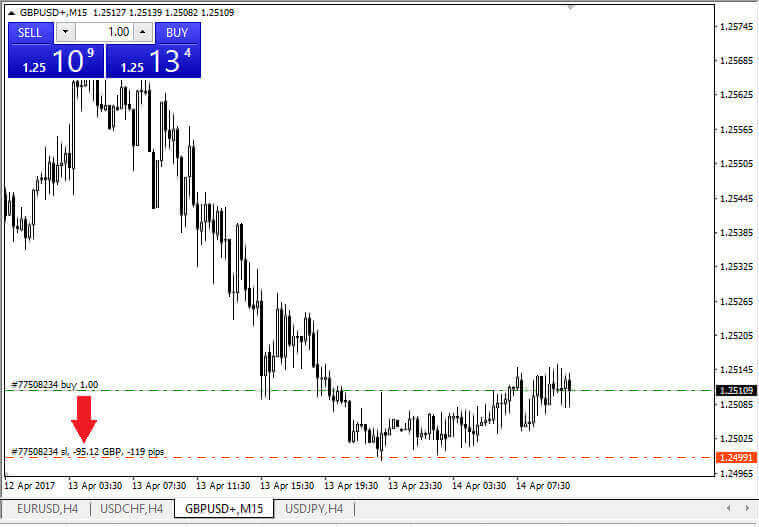
Po zadání úrovní Stop Loss (SL) a Take Profit (TP) se v grafu zviditelní odpovídající linie SL/TP. Tato funkce umožňuje snadné a efektivní nastavení úrovní SL/TP.
Tyto akce můžete provést také pomocí modulu „Terminál“ ve spodní části platformy. Chcete-li přidat nebo upravit úrovně SL/TP, můžete kliknout pravým tlačítkem na svou otevřenou pozici nebo čekající příkaz a vybrat možnost „Upravit/Odstranit příkaz“ . 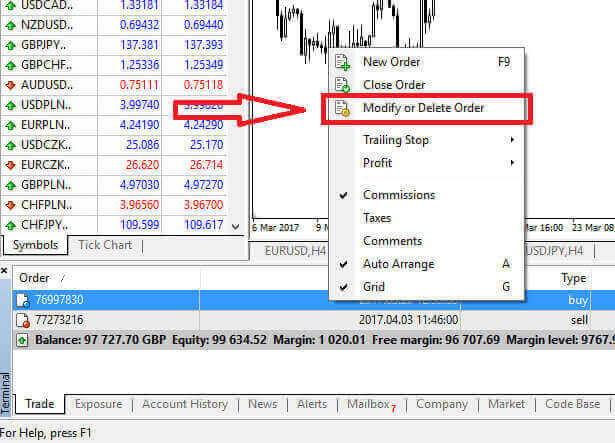
Otevře se okno pro úpravu příkazu, které vám umožní zadat nebo upravit úrovně Stop Loss (SL) a Take Profit (TP) buď zadáním přesné tržní ceny nebo definováním bodového rozpětí z aktuální tržní ceny. 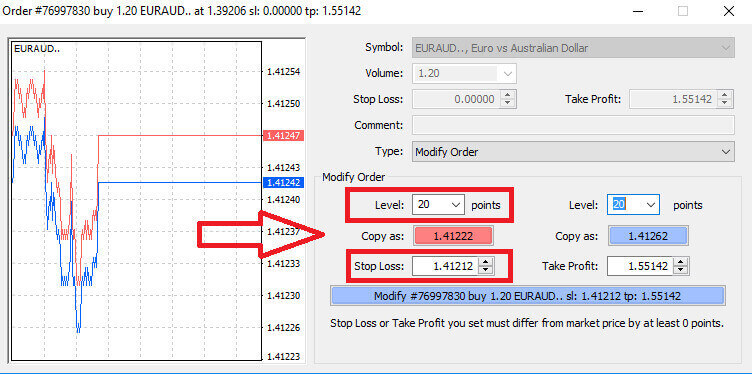
Trailing Stop
Příkazy Stop Loss se primárně používají k omezení potenciálních ztrát, když se trh pohybuje proti vaší pozici, ale nabízejí také chytrý způsob, jak si zajistit své zisky. Tento koncept se může zpočátku zdát neintuitivní, ale je docela přímočarý.
Představte si, že jste vstoupili do dlouhé pozice a trh se aktuálně pohybuje ve váš prospěch, což vede k ziskovému obchodu. Váš původní Stop Loss, který byl původně nastaven pod vaši vstupní cenu, lze nyní upravit na vaši vstupní cenu (pro dosažení rovnováhy) nebo dokonce nad ni (a uzamknout zisk).
Pro automatizovaný přístup k tomuto procesu se hodí Trailing Stop. Tento nástroj je neocenitelný pro efektivní řízení rizik, zejména v situacích, kdy ceny rychle kolísají nebo když nejste schopni neustále sledovat trh.
S Trailing Stop, jakmile se vaše pozice stane ziskovou, bude automaticky sledovat tržní cenu a zachová mezi nimi stanovenou vzdálenost.
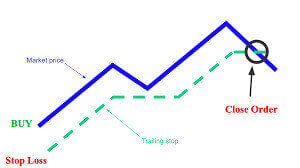
V souladu s předchozím příkladem je důležité pochopit, že váš obchod již musí být v dostatečně ziskové pozici, aby se Trailing Stop posunul nad vaši vstupní cenu a zajistil si zisk.
Trailing Stop (TS) jsou propojeny s vašimi aktivními pozicemi a je důležité si uvědomit, že aby Trailing Stop na MT4 fungoval správně, musíte mít obchodní platformu otevřenou.
Chcete-li nakonfigurovat Trailing Stop, jednoduše klikněte pravým tlačítkem myši na svou otevřenou pozici v okně „Terminal“ a označte preferovanou hodnotu pipu jako rozdíl mezi úrovní Take Profit a aktuální tržní cenou v nabídce Trailing Stop.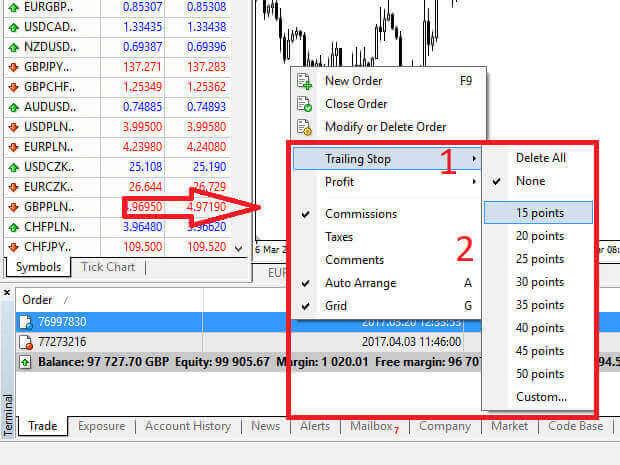
Váš Trailing Stop je nyní aktivní, což znamená, že pokud se ceny pohybují ziskovým směrem, Trailing Stop automaticky upraví úroveň stop lossu podle ceny.
Chcete-li Trailing Stop deaktivovat, můžete jednoduše vybrat „None“ v nabídce Trailing Stop. Pokud jej chcete deaktivovat na všech otevřených pozicích, můžete zvolit "Smazat vše" .
Jak můžete pozorovat, MT4 nabízí různé metody, jak rychle zabezpečit vaše pozice.
Je důležité poznamenat, že i když jsou příkazy Stop Loss vysoce účinným prostředkem k řízení rizik a omezení potenciálních ztrát, nenabízejí absolutní bezpečnost. I když jsou zdarma a poskytují ochranu proti nepříznivým pohybům trhu, nemohou zaručit vaši pozici za všech okolností. V případech náhlé volatility trhu nebo cenových mezer za vaší stop úrovní (když trh přeskakuje z jedné ceny na druhou bez obchodování na úrovních mezi nimi), může být vaše pozice uzavřena na méně příznivé úrovni, než bylo původně uvedeno. Tento jev je známý jako cenový skluz.
Pro zvýšenou bezpečnost proti skluzu se můžete rozhodnout pro garantované stop lossy, které zajistí, že vaše pozice bude uzavřena na stanovené úrovni Stop Loss, i když se trh pohybuje proti vám. Garantované stop lossy jsou k dispozici bez dodatečných nákladů se základním účtem.
Jak vybrat peníze z LiteFinance
Jak vybírat prostředky ve webové aplikaci LiteFinance
Prvním krokem je přístup na domovskou stránku LiteFinance pomocí registrovaného účtu.
Pokud jste si nezaregistrovali účet nebo si nejste jisti procesem přihlašování, můžete se pro radu podívat do následujícího příspěvku: Jak zaregistrovat účet na LiteFinance . 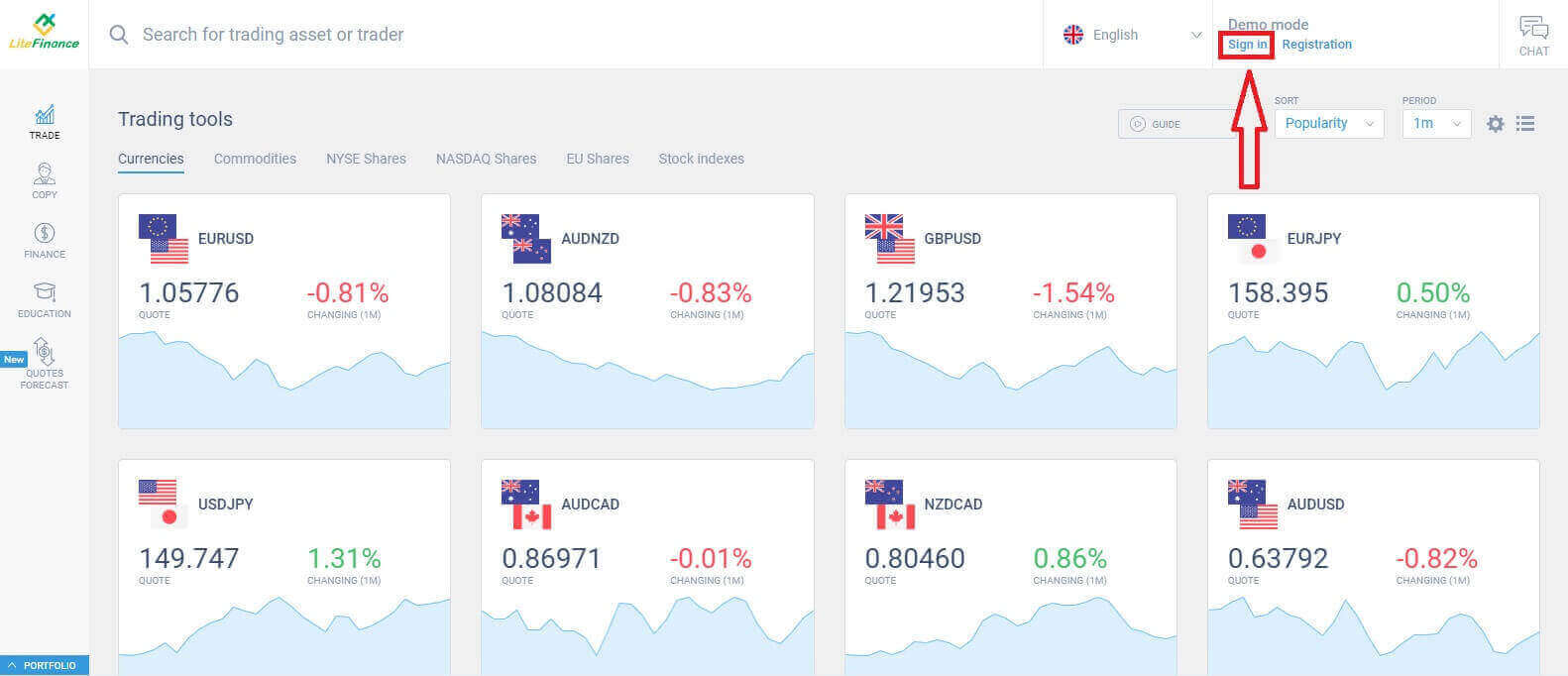
Jakmile se úspěšně přihlásíte, přejděte na domovskou stránku a zaměřte se na levou stranu obrazovky. Odtud klikněte na symbol „FINANCE“ . 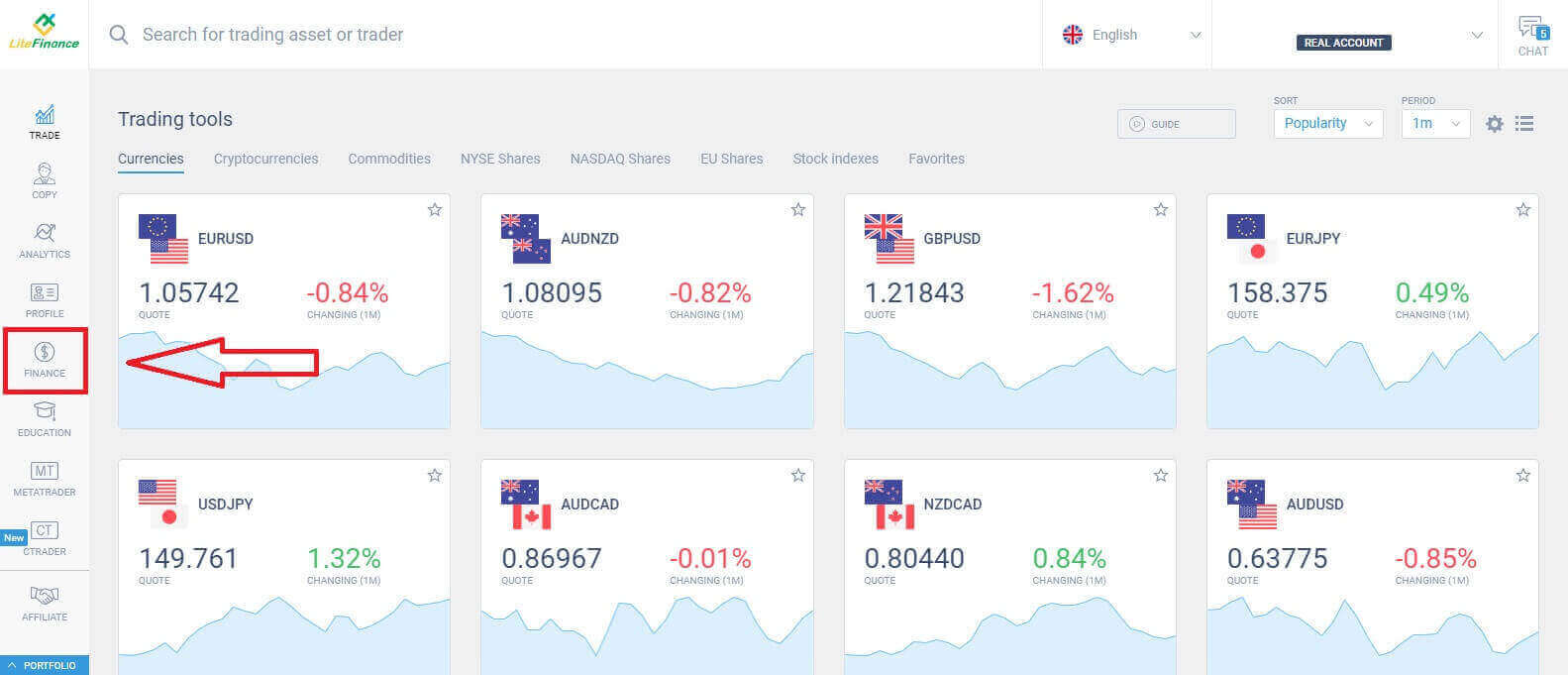
Zvolte "Výběr" pro pokračování transakce výběru.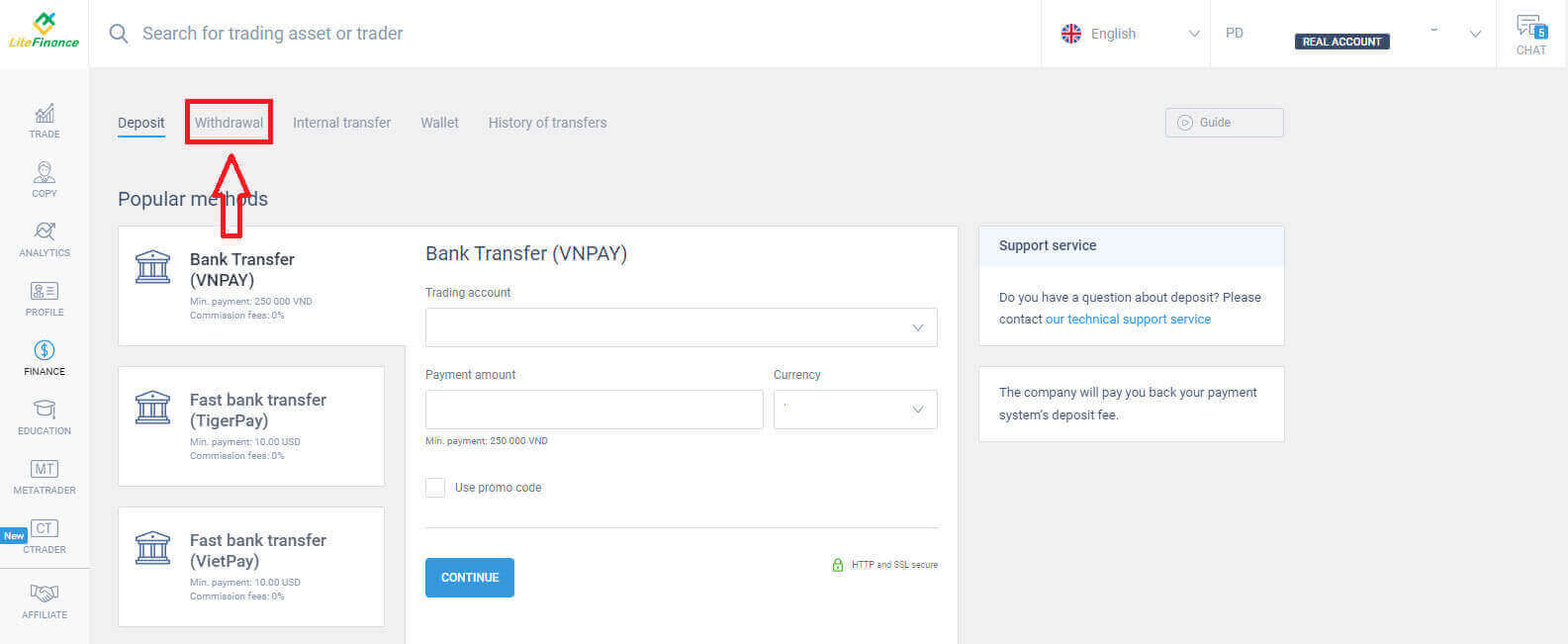
V rámci tohoto rozhraní systém nabízí rozmanitou škálu možností výběru. Prozkoumejte seznam alternativních metod výběru v sekci navrhovaných metod posunutím dolů (dostupnost se může lišit v závislosti na vaší zemi).
Udělejte si čas na vyhodnocení a vyberte si nejlepší metodu podle svých preferencí! 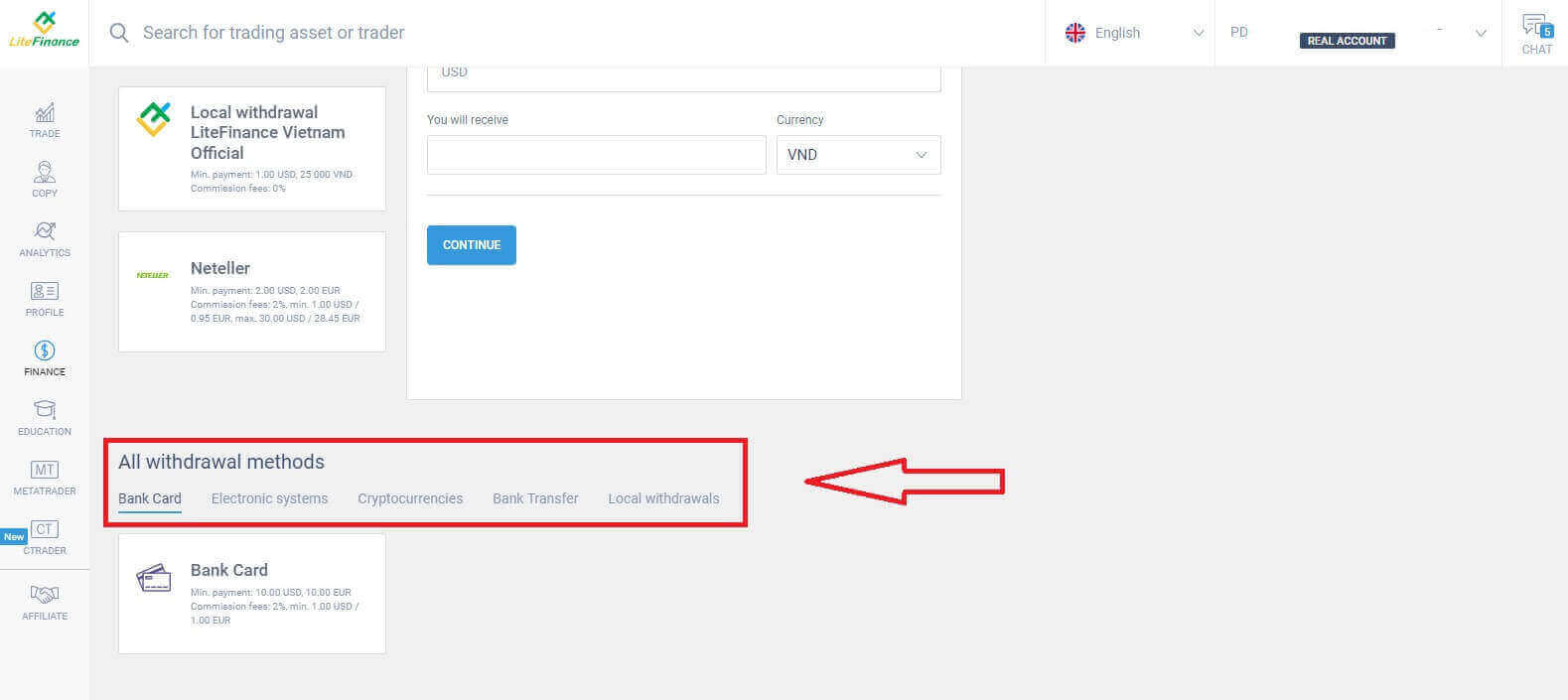
bankovní karta
Při výběru bankovní karty jako způsobu výběru je nezbytné vzít v úvahu několik zásadních faktorů:- Karta, kterou hodláte použít pro výběry, musí být pro aktivaci peněženky alespoň jednou vložená (V opačném případě kontaktujte tým zákaznické podpory kliknutím na text „tým klientské podpory“ ).
- Chcete-li používat tuto platební metodu, musíte se nechat ověřit. (Pokud jste neověřili svůj profil a bankovní kartu, podívejte se na tento příspěvek: Jak ověřit účet na LiteFinance ).
Pomocí několika jednoduchých kroků níže můžete pokračovat ve výběru:
- Vyberte obchodní účet, který je k dispozici pro výběr.
- Vyberte kartu, na kterou chcete peníze přijmout (pokud karta nebyla alespoň jednou vložena, zvolte "ADD" pro přidání karty).
- Zadejte částku, kterou chcete vybrat, minimálně 10 USD nebo její ekvivalent v jiných měnách (Pokud zadáte částku vyšší, než je aktuální zůstatek na vašem účtu, na displeji se zobrazí nejvyšší dostupná částka na vybraném účtu).
- Vyberte obecnou měnu.
- Zkontrolujte částku, kterou obdržíte po odečtení provizních poplatků, které jsou minimálně 10 USD (2 % a minimálně 1,00 USD/EUR).
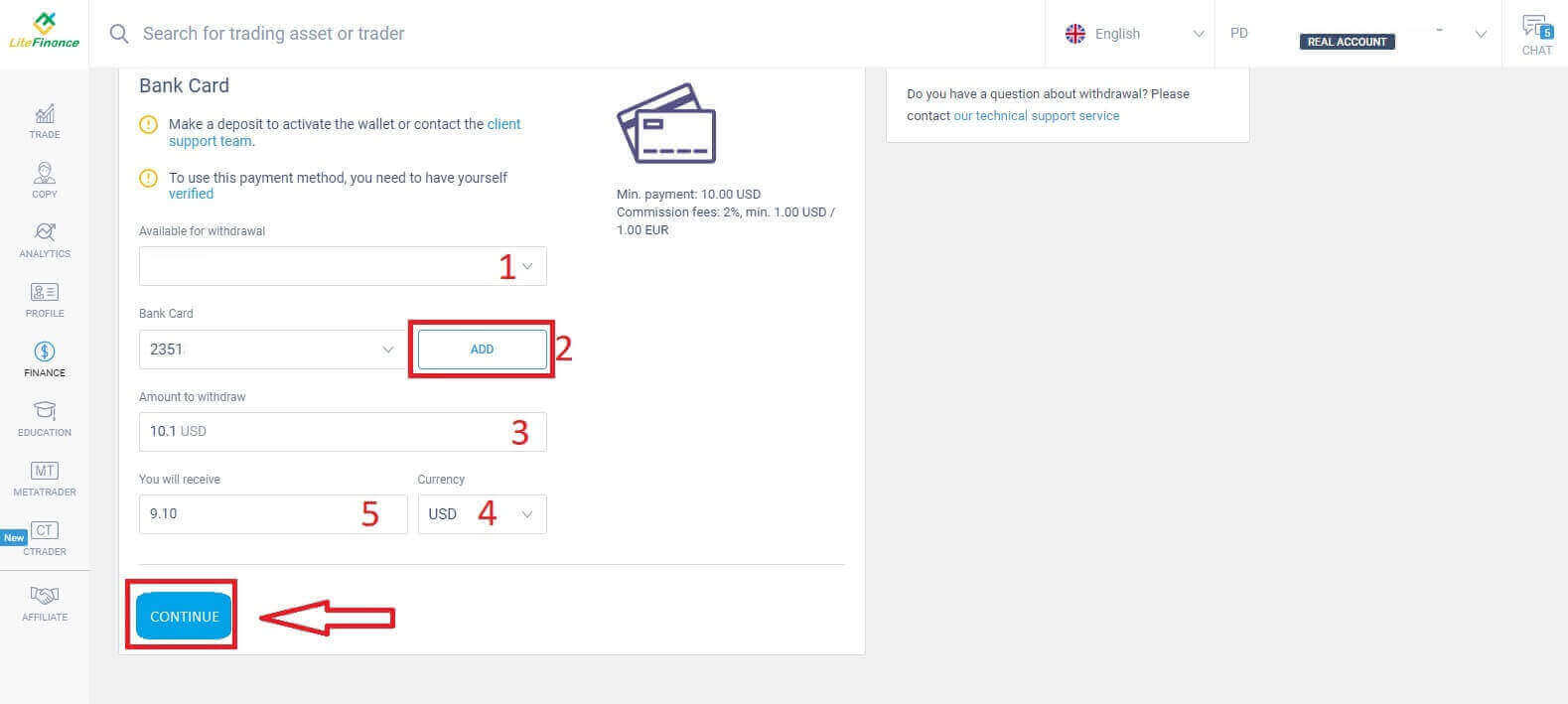
Jakmile skončíte, zvolte "POKRAČOVAT" pro přístup k dalšímu rozhraní, kde budete postupovat podle pokynů a dokončete výběr.
Elektronické systémy
Zde jsou dostupné elektronické systémy pro výběr prostředků v LiteFinance. Vyberte ten, který se vám líbí, a přejděte k dalšímu kroku.Je zde také malá poznámka: vaše peněženka musí být předem aktivována (provedením alespoň jednoho vkladu), aby bylo možné provádět výběry.
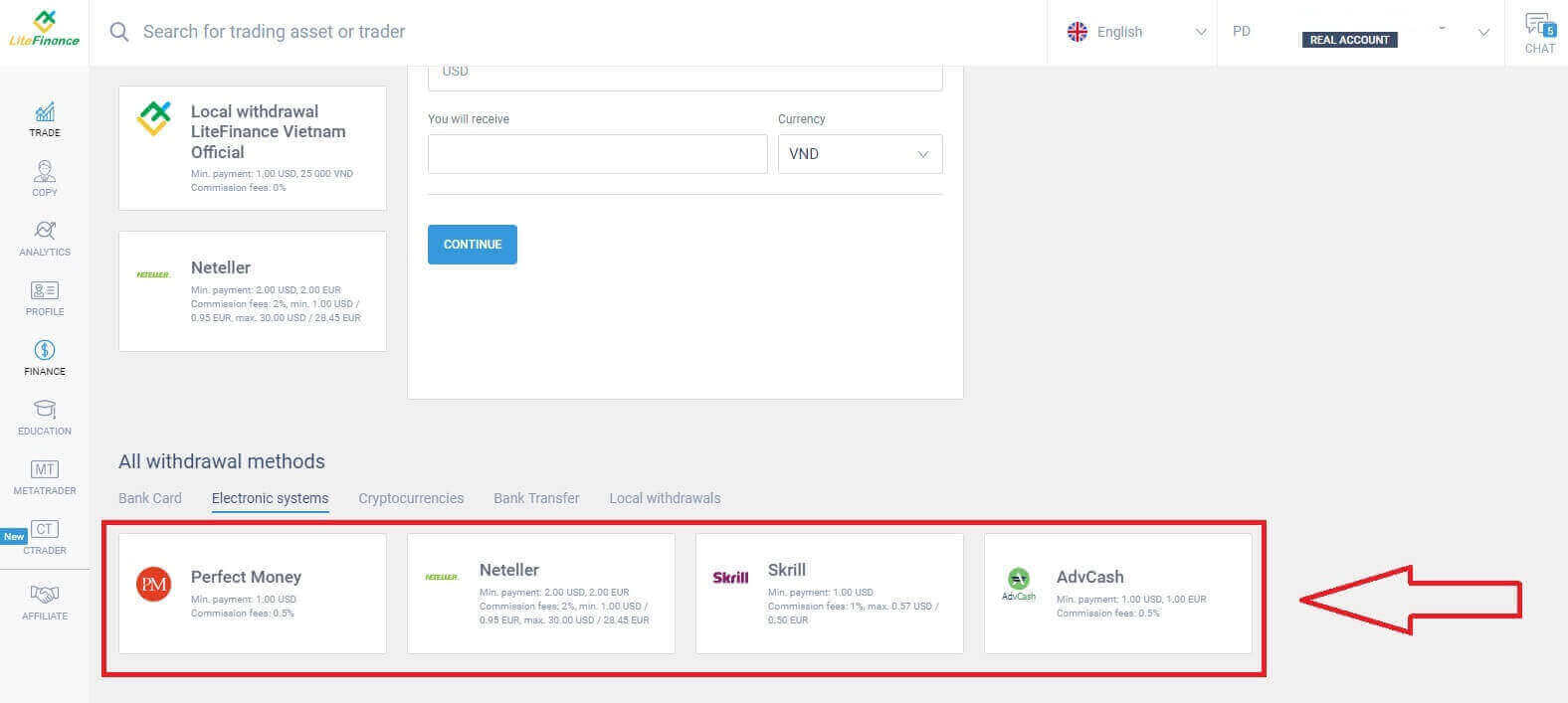
Zde je několik základních kroků, které musíte dodržet, abyste mohli pokračovat ve výběru:
- Vyberte obchodní účet, který je k dispozici pro výběr.
- Vyberte peněženku, do které chcete peníze přijmout (pokud peněženka nebyla vložena alespoň jednou, vyberte "PŘIDAT" pro přidání peněženky).
- Zadejte částku, kterou chcete vybrat, minimálně 1 USD nebo její ekvivalent v jiných měnách (Pokud zadáte částku vyšší, než je aktuální zůstatek na vašem účtu, na displeji se zobrazí nejvyšší dostupná částka na vybraném účtu).
- Vyberte obecnou měnu.
- Zkontrolujte částku, kterou obdržíte po odečtení provizních poplatků (0,5 %).
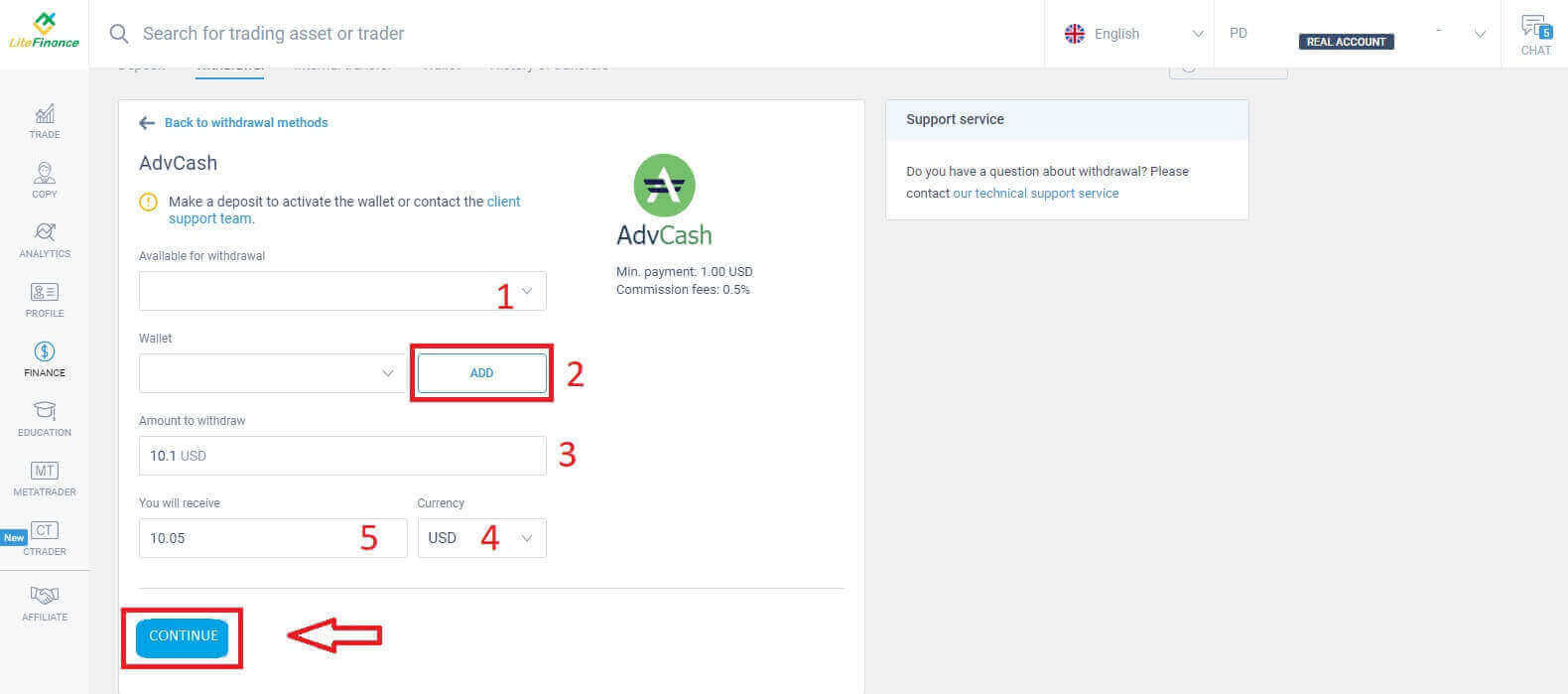
Po dokončení těchto kroků zvolte "POKRAČOVAT". Pro dokončení výběru postupujte podle pokynů na další obrazovce.
Kryptoměny
V této metodě nabízí LiteFinance různé možnosti pro kryptoměnu. Vyberte si jeden z nich podle svých preferencí pro zahájení výběru.Při používání této metody je třeba mít na paměti několik malých poznámek:
- Vaše peněženka musí být předtím aktivována (provedením alespoň jednoho vkladu). V opačném případě kontaktujte tým zákaznické podpory kliknutím na text „tým klientské podpory“.
- Chcete-li používat tuto platební metodu, musíte se nechat ověřit. Pokud jste neověřili svůj profil a bankovní kartu, podívejte se na tento příspěvek: Jak ověřit účet na LiteFinance .
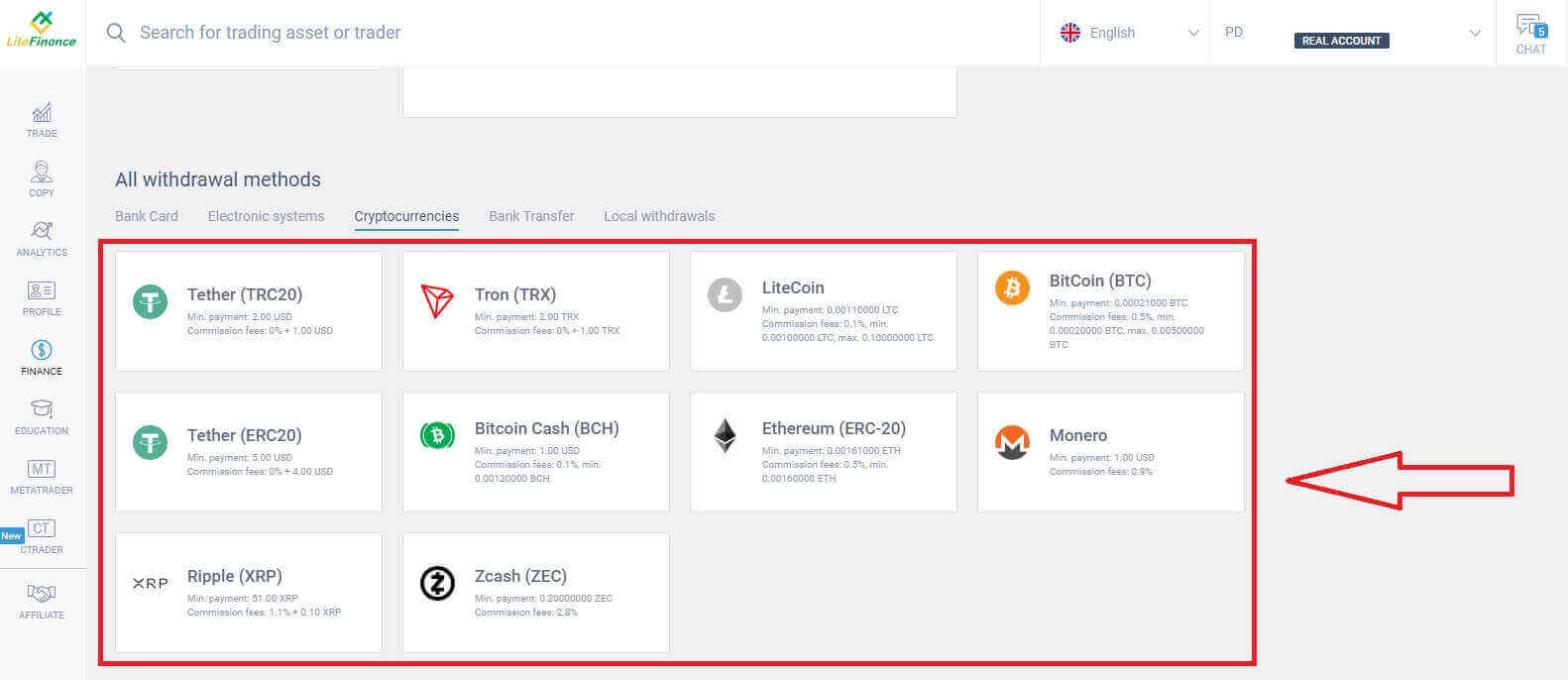
Zde jsou kroky, které musíte provést, abyste mohli zahájit výběr:
- Vyberte obchodní účet, který je k dispozici pro výběr.
- Vyberte peněženku, do které chcete peníze přijmout (pokud peněženka nebyla vložena alespoň jednou, vyberte "PŘIDAT" pro přidání peněženky).
- Zadejte částku, kterou chcete vybrat, minimálně 2 USD nebo její ekvivalent v jiných měnách (Pokud zadáte částku vyšší, než je aktuální zůstatek na vašem účtu, na displeji se zobrazí nejvyšší dostupná částka na vybraném účtu).
- Vyberte obecnou měnu.
- Zkontrolujte částku, kterou obdržíte po odečtení provize 1 USD.
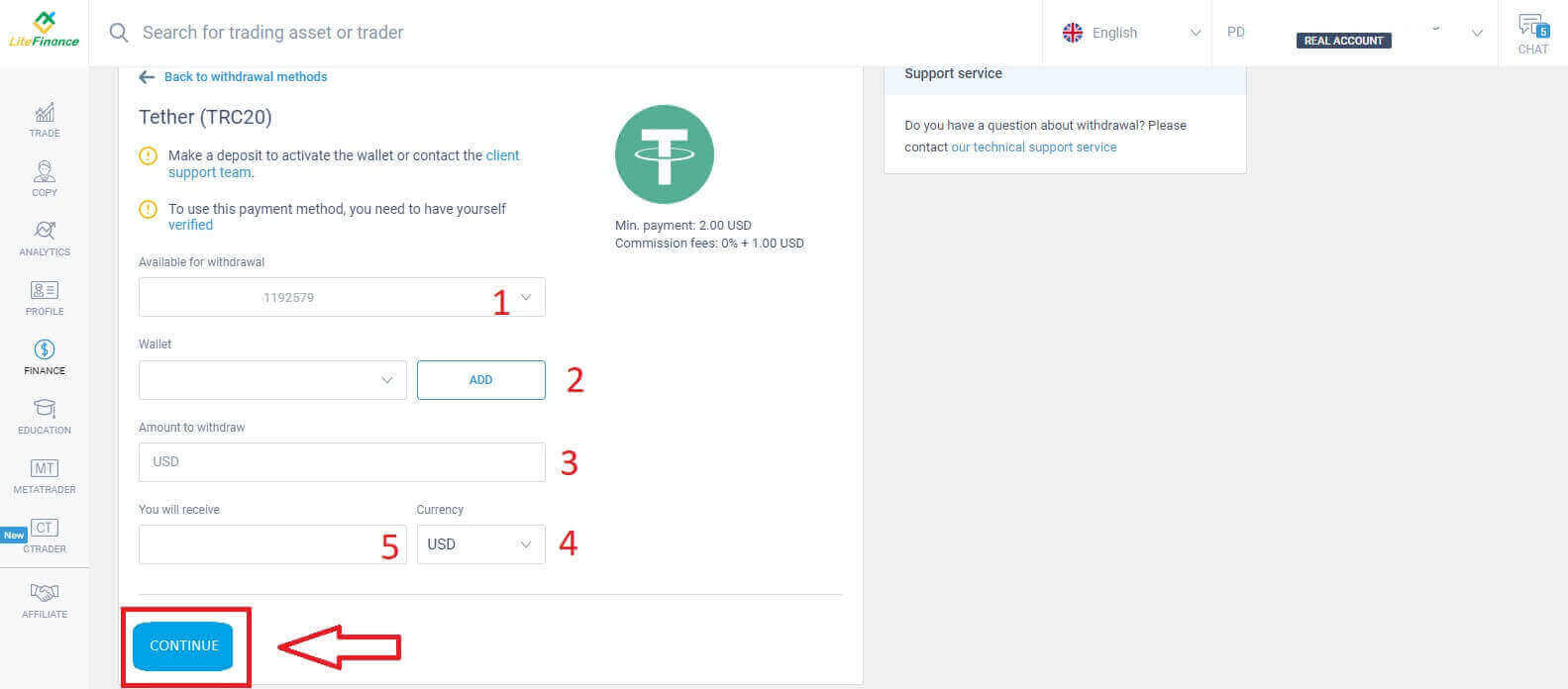
Po dokončení těchto akcí klikněte na „POKRAČOVAT“. Pro dokončení výběru postupujte podle pokynů na následující obrazovce.
Bankovní převod
Pro tuto metodu musíte nejprve udělat několik věcí, například:- Vyberte obchodní účet, který je k dispozici pro výběr.
- Vyberte jeden ze svých bankovních účtů, který byl uložen z procesu vkladu. Kromě toho můžete také kliknout na „PŘIDAT“ a přidat preferovaný účet.
- Zadejte částku, kterou chcete vybrat, minimálně 300 000 VND nebo její ekvivalent v jiných měnách (Pokud zadáte částku vyšší, než je aktuální zůstatek na vašem účtu, na displeji se zobrazí nejvyšší dostupná částka na vybraném účtu).
- Vyberte obecnou měnu.
- Zkontrolujte částku, kterou obdržíte (Tato metoda je bezplatná.).
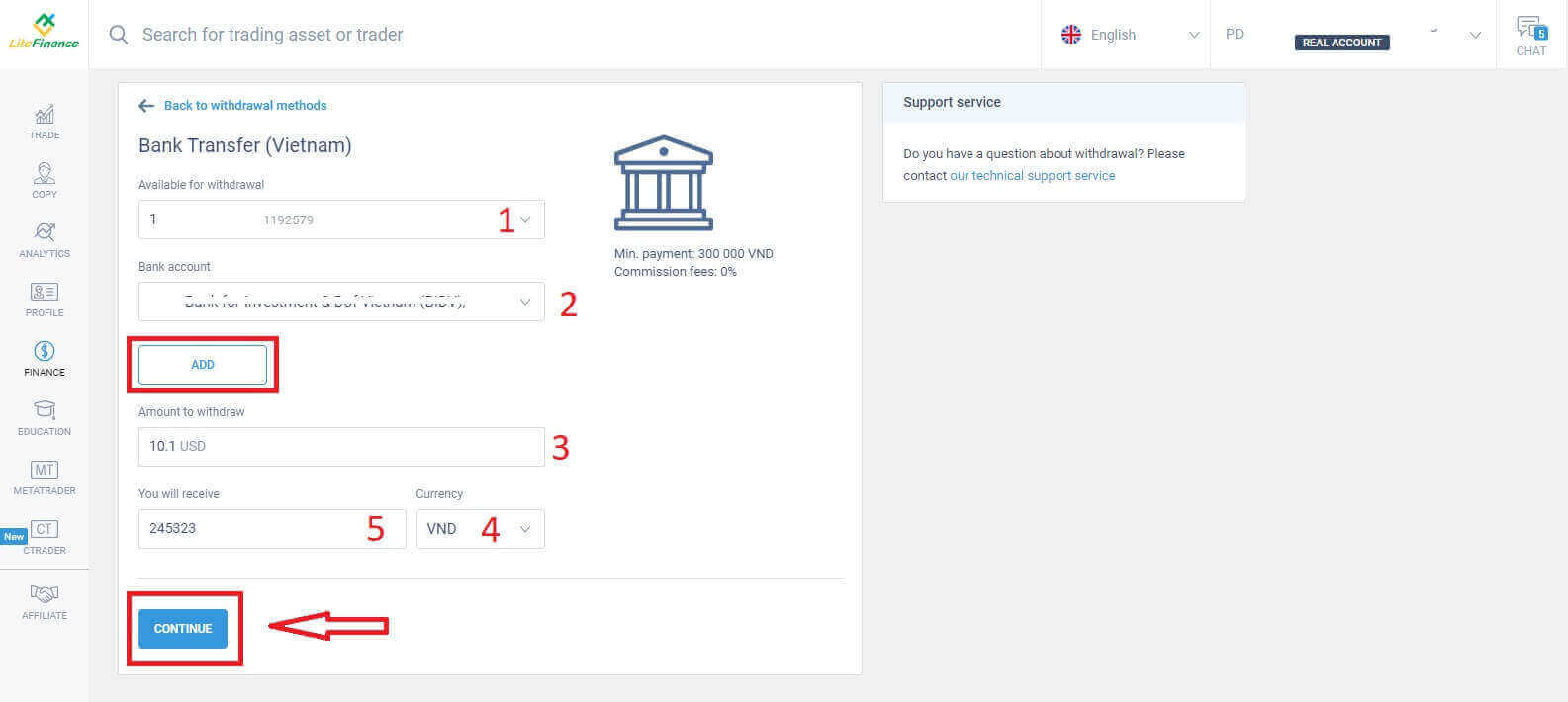
Okamžitě se zobrazí potvrzovací formulář, pečlivě zkontrolujte informace ve formuláři, včetně:
- Způsob platby.
- Provizní poplatky (mohou se lišit v závislosti na zemi).
- Vybraný účet.
- Bankovní účet, který jste přidali.
- Zadejte částku, kterou chcete vybrat, minimálně 2 USD nebo její ekvivalent v jiných měnách (Pokud zadáte částku vyšší, než je aktuální zůstatek na vašem účtu, na displeji se zobrazí nejvyšší dostupná částka na vybraném účtu).
- Částka převodu.
- Výše provize.
- Peníze, které dostanete.
- V tomto okamžiku bude do 1 minuty na váš e-mail nebo telefonní číslo zaslán potvrzovací kód. Pokud jste kód neobdrželi, můžete požádat o jeho opětovné zaslání každé 2 minuty. Poté zadejte kód do pole (jak je uvedeno níže).
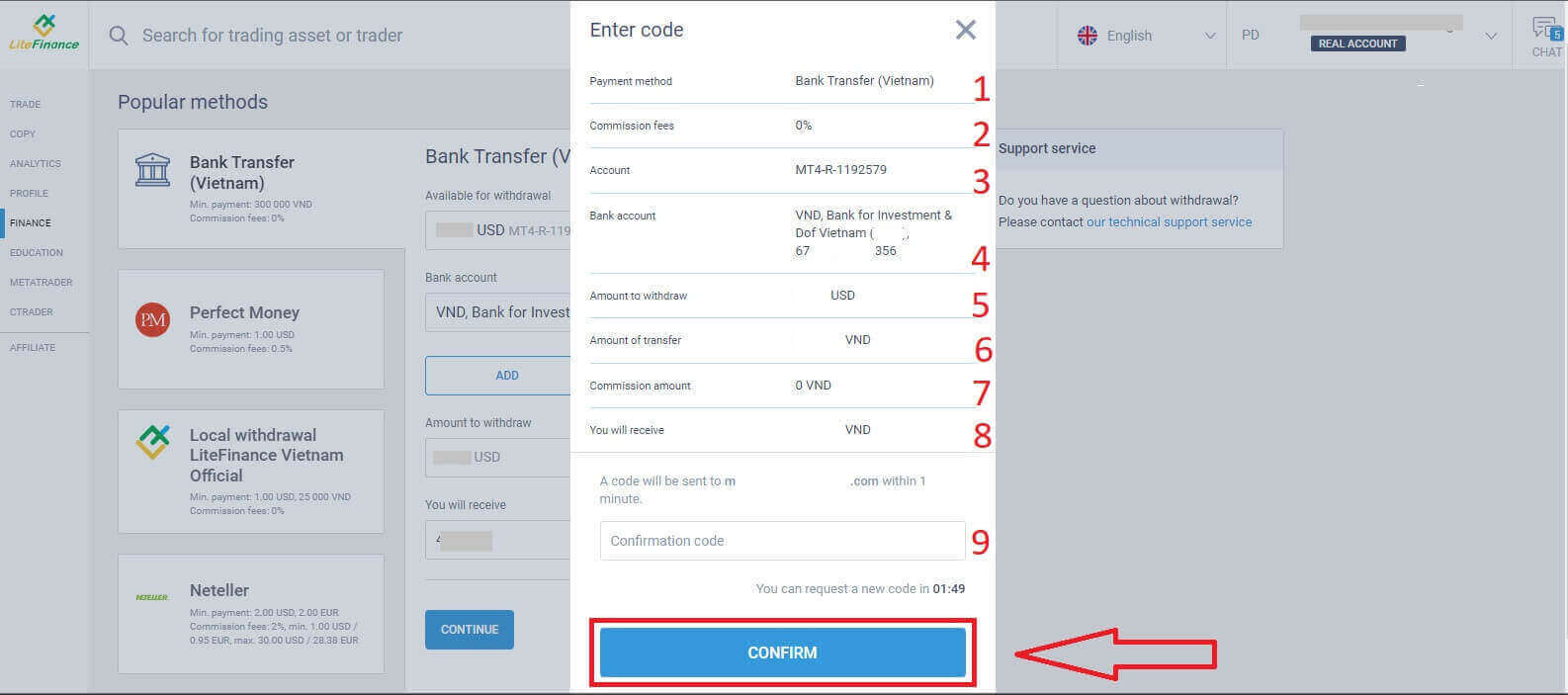
Gratulujeme, dokončili jste proces výběru. Obdržíte úspěšné oznámení a budete přesměrováni na hlavní obrazovku. Nezbývá než počkat, až systém zpracuje, potvrdí a následně převede peníze na vámi vybraný bankovní účet.
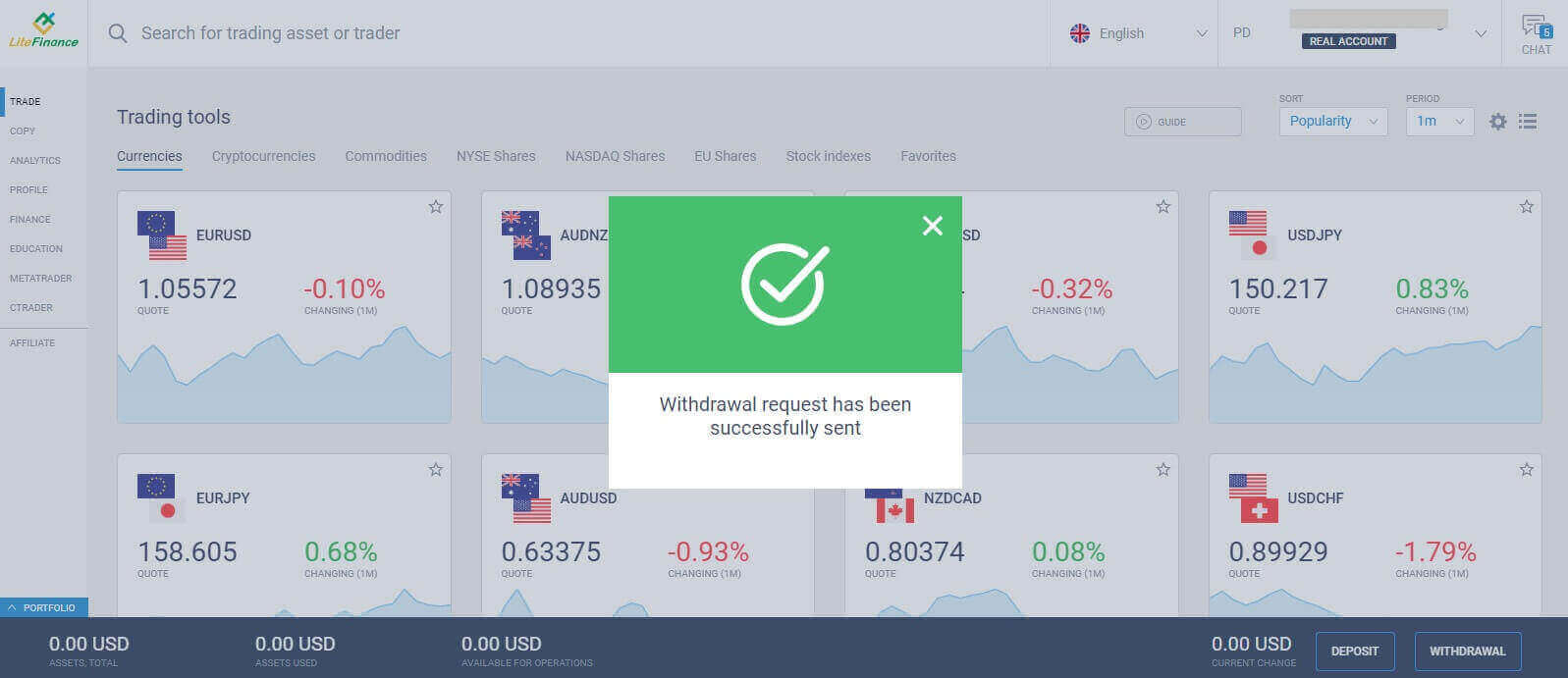
Místní výběr
Podobně jako u jiných metod i tato metoda vyžaduje, abyste poskytli některé základní informace, jako jsou:- Vyberte obchodní účet, který je k dispozici pro výběr.
- Vyberte si peněženku, do které chcete přijímat své peníze (Peněženka, kterou hodláte použít pro výběry, musí být pro aktivaci peněženky alespoň jednou vložená. V opačném případě kontaktujte tým zákaznické podpory kliknutím na text „tým klientské podpory“ ).
- Zadejte částku, kterou chcete vybrat, minimálně 1 USD nebo její ekvivalent v jiných měnách (Pokud zadáte částku vyšší, než je aktuální zůstatek na vašem účtu, na displeji se zobrazí nejvyšší dostupná částka na vybraném účtu).
- Zkontrolujte si částku, kterou obdržíte (tato metoda je bezplatná).
- Vaše země pobytu.
- Region.
- PSČ vašeho bydliště.
- Město, ve kterém žiješ.
- Vaše adresa.
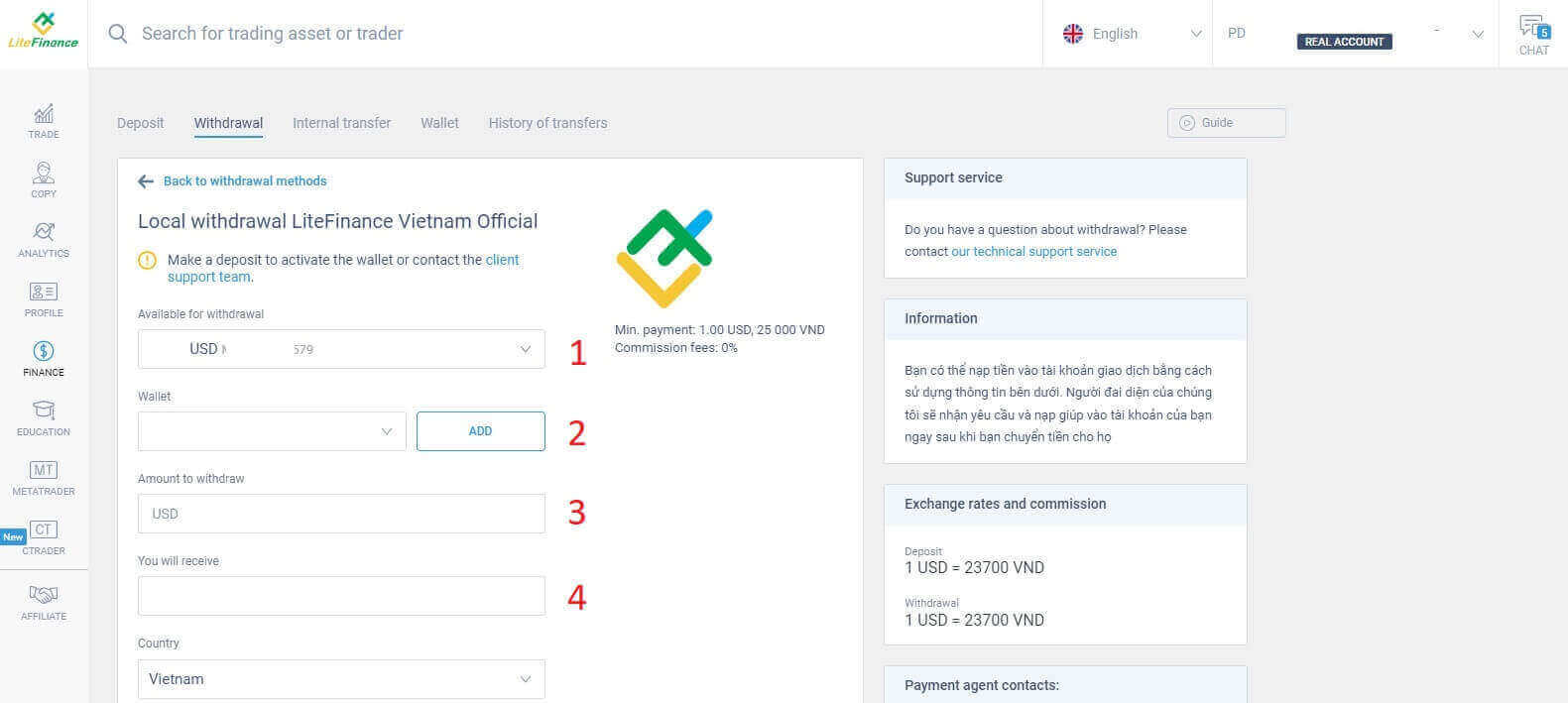
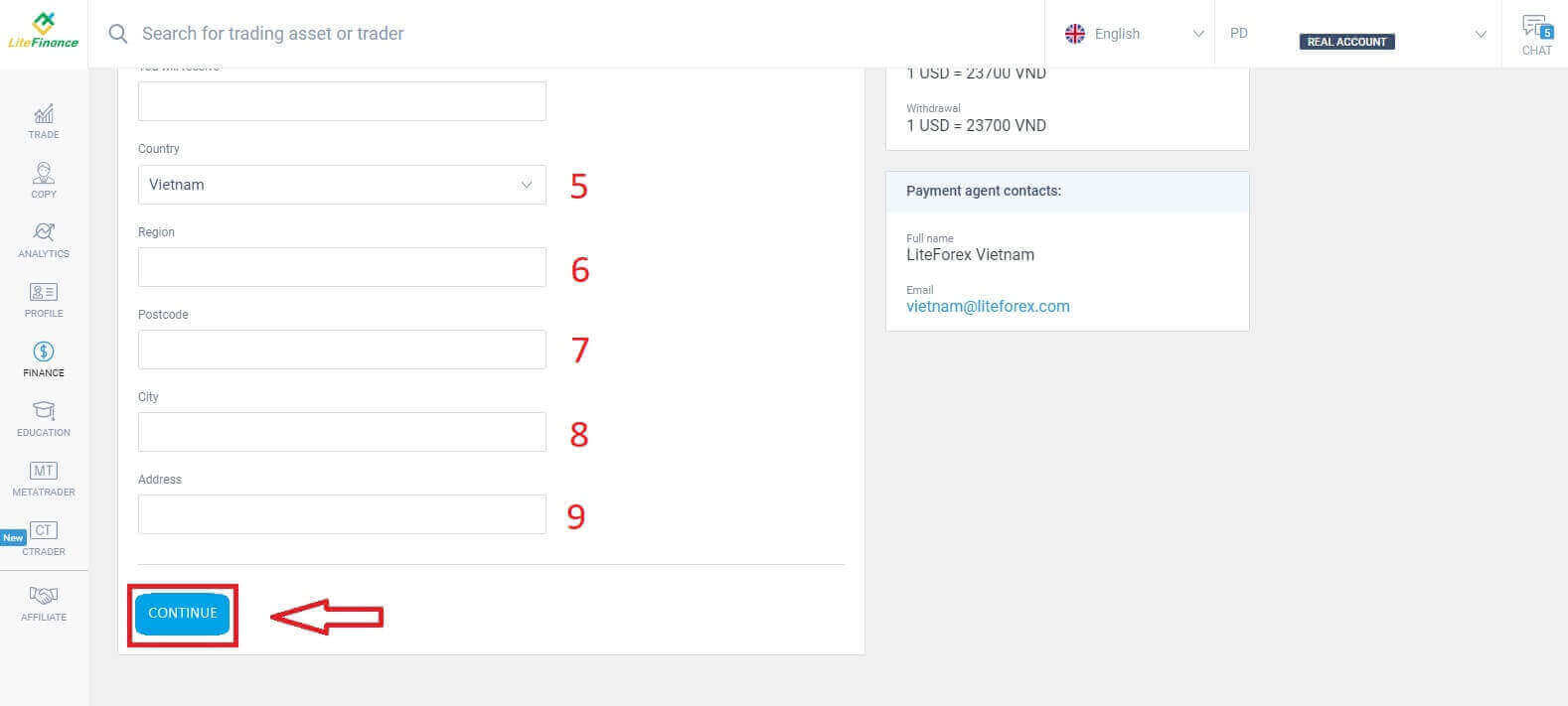
Po vyplnění údajů pokračujte kliknutím na tlačítko "POKRAČOVAT" . V tomto kroku dokončete proces výběru podle pokynů na obrazovce.
Jak vybírat prostředky pomocí aplikace LiteFinance
Spusťte na svém smartphonu mobilní aplikaci LiteFinance. Poté se přihlaste ke svému obchodnímu účtu zadáním svého registrovaného e-mailu a hesla. Pokud nemáte zaregistrovaný účet nebo si nejste jisti, jak se přihlásit, podívejte se na tuto příručku: Jak zaregistrovat účet na LiteFinance .Po úspěšném přihlášení přejděte do sekce "Více" .
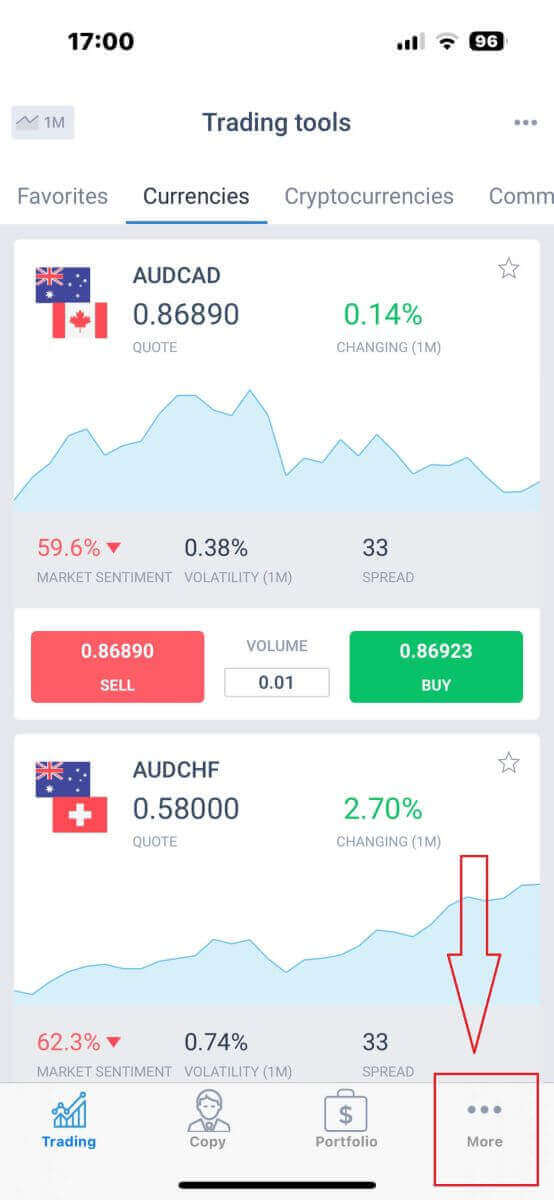
Vyhledejte kategorii „Finance“ a vyberte ji. Obvykle jej najdete v primární nabídce nebo na palubní desce.
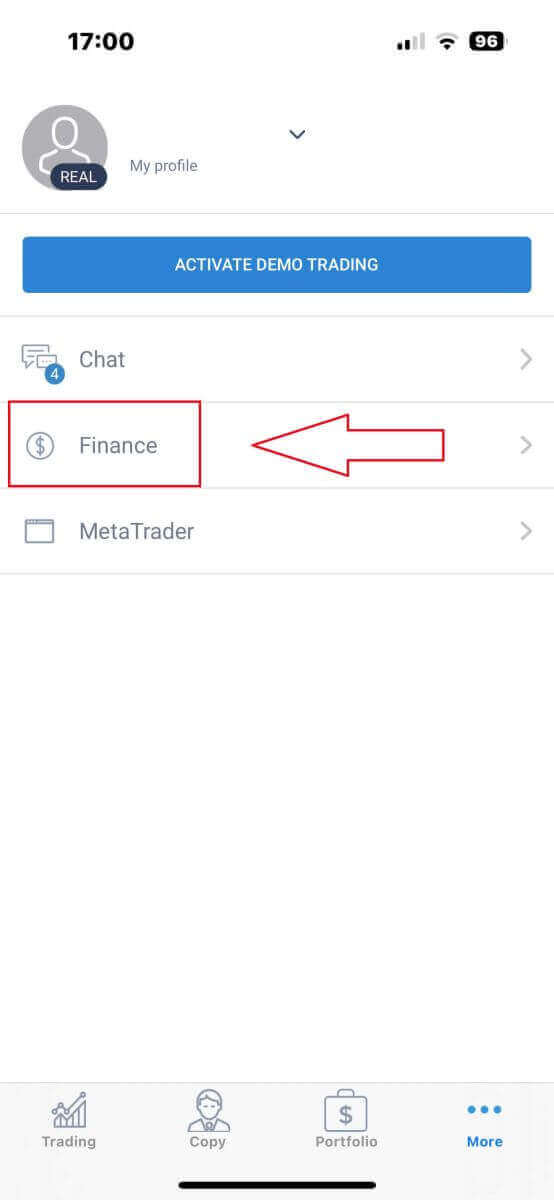
Zvolte "Výběr" pro pokračování transakce výběru.

V oblasti výběru najdete řadu možností vkladu. Laskavě vyberte preferovanou metodu a podívejte se na příslušný výukový program pro každou metodu níže.
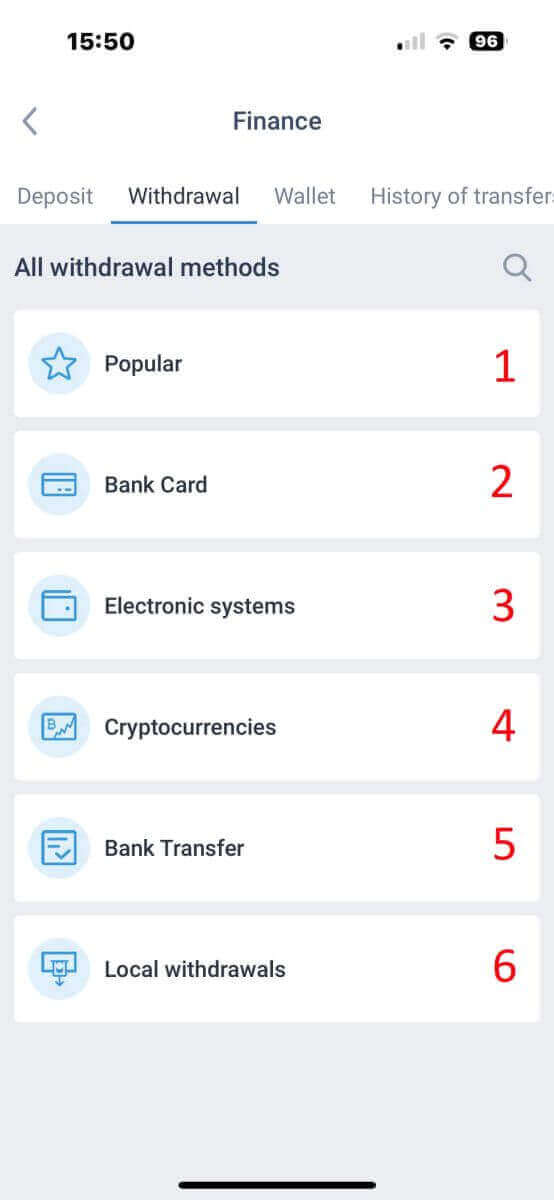
bankovní karta
Nejprve přejděte dolů pod část „Všechny způsoby výběru“ a poté vyberte „Bankovní karta“ .
Chcete-li používat tuto platební metodu, je nezbytné, abyste dokončili proces ověření. (Pokud váš profil a bankovní karta ještě nebyly ověřeny, podívejte se na tuto příručku: Jak se přihlásit do LiteFinance ). 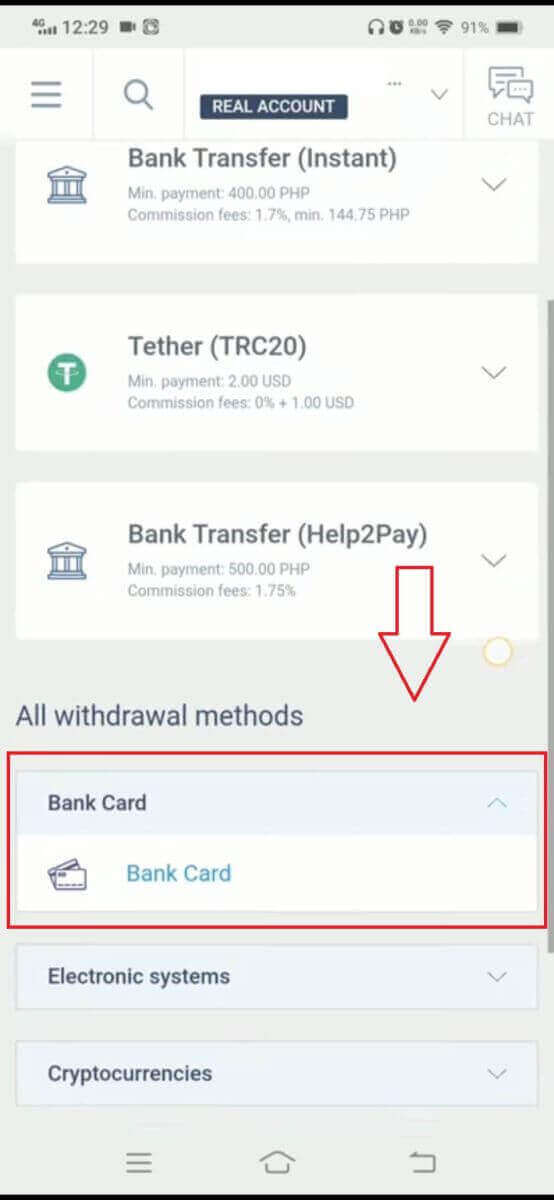
Poté vyplňte informace o své bankovní kartě a podrobnosti o transakci, abyste zahájili proces výběru:
- Vyberte obchodní účet, který je k dispozici pro výběr.
- Vyberte kartu, na kterou chcete peníze přijmout (pokud karta nebyla alespoň jednou vložena, zvolte "ADD" pro přidání karty).
- Zadejte částku, kterou chcete vybrat, minimálně 10 USD nebo její ekvivalent v jiných měnách (Pokud zadáte částku vyšší, než je aktuální zůstatek na vašem účtu, na displeji se zobrazí nejvyšší dostupná částka na vybraném účtu).
- Vyberte obecnou měnu.
- Zkontrolujte částku, kterou obdržíte po odečtení provizních poplatků, které jsou minimálně 10 USD (2 % a minimálně 1,00 USD/EUR).
Kryptoměny
Nejprve musíte vybrat dostupnou kryptoměnu ve vaší zemi.
Při použití této metody zvažte tyto důležité body:
- Ujistěte se, že je vaše peněženka předem aktivována, čehož lze dosáhnout provedením alespoň jednoho vkladu. V případě, že není aktivován, laskavě kontaktujte náš tým zákaznické podpory kliknutím na odkaz „tým klientské podpory“ .
- Chcete-li používat tuto platební metodu, musíte sami dokončit proces ověření. Pokud jste svůj profil a bankovní kartu ještě neověřili, přečtěte si prosím našeho průvodce Jak ověřit účet na LiteFinance .
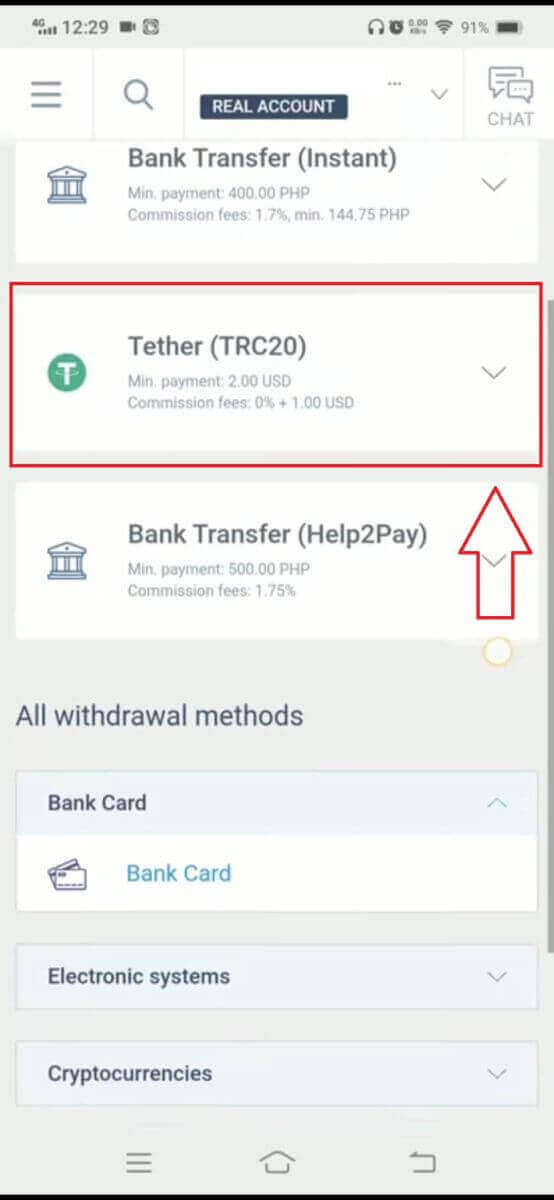
Toto jsou kroky potřebné k zahájení procesu výběru:
Vyberte si obchodní účet, ze kterého chcete peníze vybrat.
Vyberte peněženku, do které chcete peníze přijímat. Pokud jste peněženku nepřidali dříve (vložením alespoň jednou), klikněte na „PŘIDAT“ a přidejte ji.
Zadejte částku výběru, která musí být minimálně 2 USD nebo ekvivalent v jiných měnách (Pokud zadáte částku vyšší, než je zůstatek na aktuálním účtu, systém zobrazí maximální dostupnou částku na zvoleném účtu).
Vyberte preferovanou měnu pro výběr.
Ověřte konečnou částku, kterou obdržíte po odečtení provize ve výši 1 USD (může se lišit v závislosti na zemi).
V dalším kroku dokončete zbývající kroky podle pokynů na obrazovce.
Bankovní převod
Nejprve prosím vyberte dostupný bankovní převod ve vaší zemi.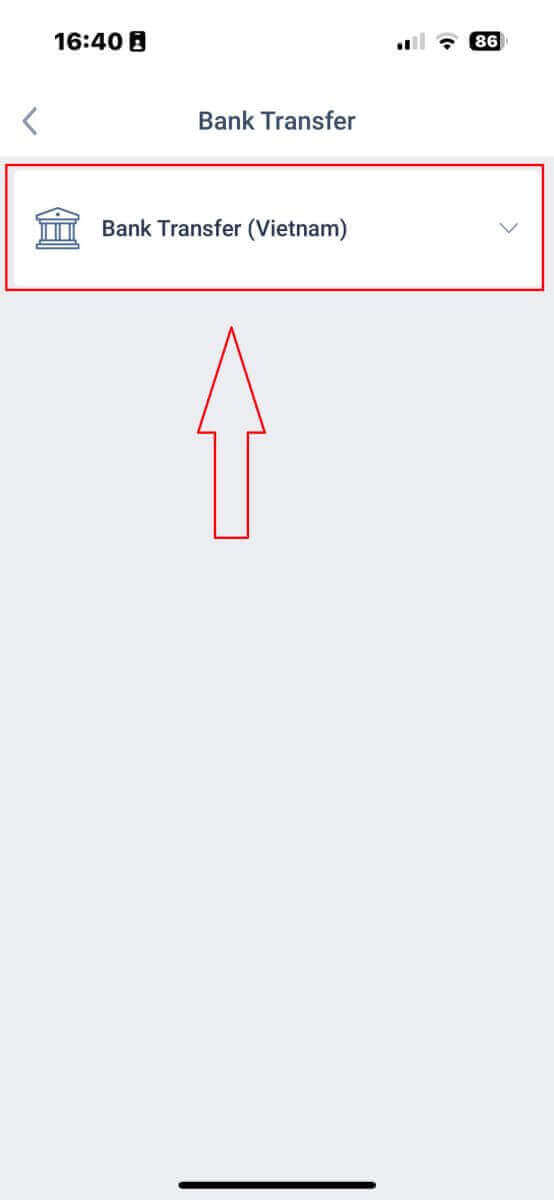
Dále budete muset poskytnout některé informace, abyste mohli pokračovat v procesu odstoupení od smlouvy:
- Vyberte obchodní účet, který je k dispozici pro výběr.
- Vyberte bankovní účet, pokud byly jeho informace dříve uloženy. V opačném případě klepněte na „PŘIDAT“ a přidejte bankovní účet, ze kterého chcete vybrat jiné než uložené účty.
- Zadejte peníze, které si přejete vybrat, minimálně za 300 000 VND nebo jejich ekvivalent v jiných měnách (Pokud zadáte částku vyšší, než je aktuální zůstatek na vašem účtu, na displeji se zobrazí nejvyšší dostupná částka na vybraném účtu).
- Pečlivě zkontrolujte peníze, které obdržíte.
- Vyberte dostupnou měnu pro výběr.
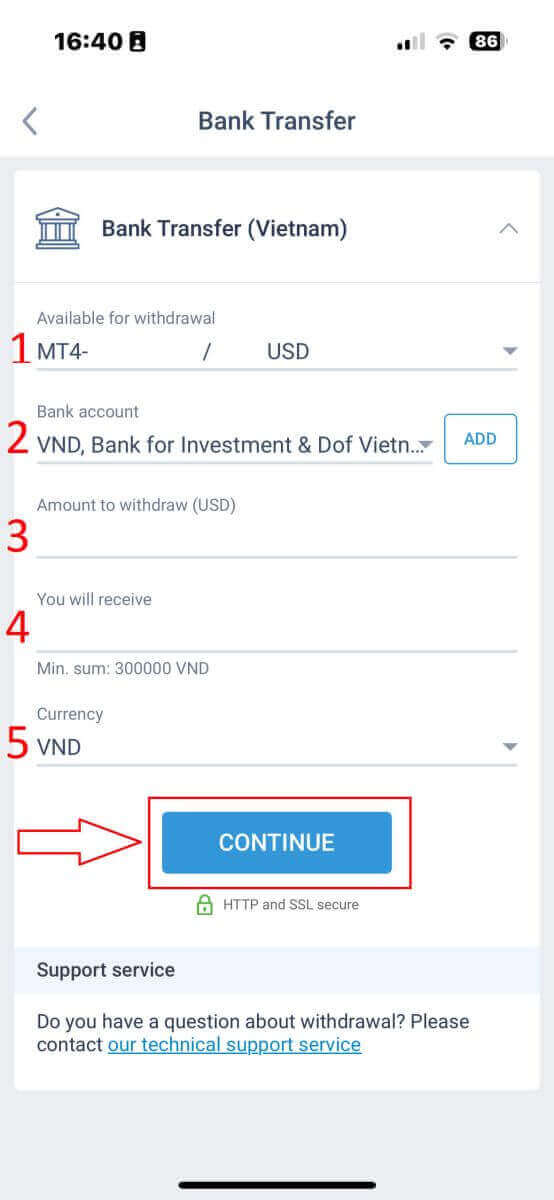
V tomto kroku vám systém zobrazí QR kód pro potvrzení. Pokud je potvrzení úspěšné a všechny informace jsou správné, systém vás upozorní, že „Vaše žádost o výběr byla úspěšně odeslána“. Od tohoto okamžiku, než obdržíte peníze, může trvat několik minut až několik hodin.
Místní výběr
Po výběru dostupné místní metody výběru budete muset před zahájením výběru vyplnit některé informace:- Dostupný účet pro výběr.
- Dostupná peněženka se uloží z procesu vkladu. Kromě toho můžete také přidat peněženku, kterou chcete vybrat, klepnutím na tlačítko "ADD" .
- Zadejte peníze, které si přejete vybrat (Pokud zadáte částku vyšší, než je aktuální zůstatek na vašem účtu, na displeji se zobrazí nejvyšší dostupná částka na vybraném účtu).
- Peníze, které dostanete.
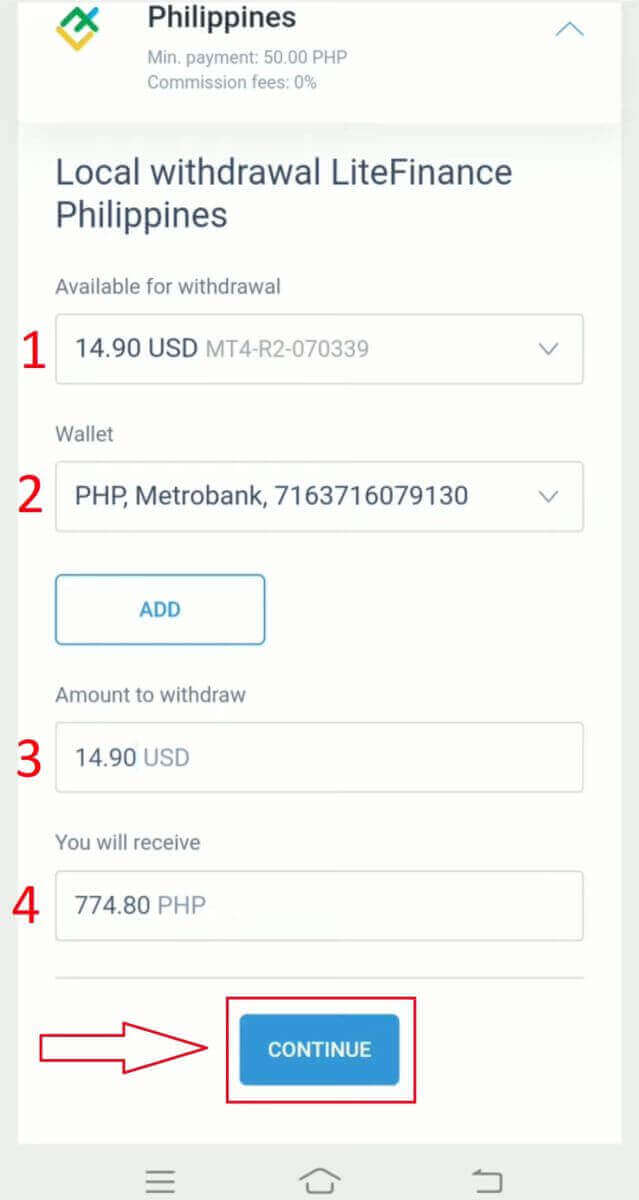
Nakonec v této fázi systém předloží QR kód pro vaše ověření. Pokud je ověření úspěšné a všechny poskytnuté údaje jsou správné, systém vás bude informovat, že vaše žádost o výběr byla úspěšně odeslána. Doba mezi tímto okamžikem a okamžikem, kdy obdržíte prostředky, se může lišit, od několika minut do několika hodin.


